Team Foundation Server 2018 Güncelleştirme 2 Sürüm Notları
Geliştirici Topluluğu | Sistem Gereksinimleri ve Uyumluluk | Lisans Koşulları | TFS DevOps Blogu | SHA-1 Karmaları | | En Son Visual Studio 2019 Sürüm Notları
Not
Bu sayfaya İngilizce olmayan bir dildeki sürümden erişiyor ve en güncel içeriği görmek istiyorsanız lütfen bu Sürüm Notları sayfasının İngilizce versiyonunu ziyaret edin. Sayfa alt bilgisinde dünya simgesine tıklayıp istediğiniz dili seçerek bu sayfanın dilini değiştirebilirsiniz.
Team Foundation Server 2018’in en yeni yayınıyla ilgili bilgileri bu makalede bulabilirsiniz. İndirmek için düğmeye tıklayın.
Team Foundation Server 2018 hakkında daha fazla bilgi edinmek için Team Foundation Server Gereksinimleri ve Uyumluluğu sayfasına bakın. Diğer TFS 2018 ürünlerini indirmek için visualstudio.com/downloads sayfasını ziyaret edin.
Team Foundation Server 2018 Güncelleştirme 2’ye doğrudan yükseltme, TFS 2012 ve daha yeni sürümlerde desteklenir. TFS dağıtımınız TFS 2010 veya daha eski bir sürümdeyse, TFS 2018 Güncelleştirme 2’ye yükseltmeden önce bazı ara adımları gerçekleştirmeniz gerekir. Daha fazla bilgi için lütfen aşağıdaki grafiğe ve TFS Yükleme sayfasına bakın.
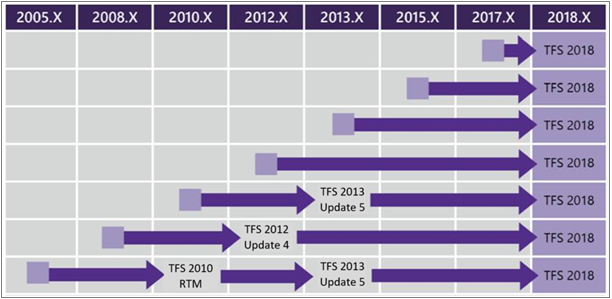
Önemli
TFS 2018 Güncelleştirme 2’ye yükseltmeden önce TFS 2018 RTM’ye yükseltmeniz gerekmez.
 Sürüm Tarihi: 7 Mayıs 2018
Sürüm Tarihi: 7 Mayıs 2018
Artık TFS 2018 Güncelleştirme 2’ye yükseltebilir ve XAML denetleyicilerinizi bağlayıp XAML derlemelerini çalıştırmaya devam edebilirsiniz. TFS 2018 RTW ve Güncelleştirme 1’deki XAML derlemesinin desteğini kaldırdıktan sonra bazı müşterilerimiz eski XAML derlemelere sahip olduğundan yükseltme işlemini gerçekleştiremedi, bu durumdan kaynaklanan engeli kaldırmak istiyoruz. TFS 2018 Güncelleştirme 2, XAML derlemelerini eski derlemelerinizde destekliyor, ancak XAML derlemesi kullanımdan kaldırıldı ve bu derlemeye daha fazla yatırım yapılmayacak. Bu yüzden daha yeni bir derleme tanımı biçimine dönüştürmenizi öneririz.
TFS 2018 Güncelleştirme 2’deki Yeniliklerin Özeti
Team Foundation Server 2018 Güncelleştirme 2’ye değerli birçok yeni özellik ekledik. Önemli noktalardan bazıları:
- Çekme isteği birleştirme işlemesini görüntüleme
- Çekme isteği etiketlerini kullanarak gözden geçirenlere yardımcı olma
- Çekme isteğinden bahsetme
- Çekme isteği açıklama bildirimleri iş parçacığı bağlamını içeriyor
- Çekme İsteği durum genişletilebilirliği
- İş öğesi izleme bildirimlerinde özel alanlar ve etiketler filtresi
- Modernleştirilmiş sütun seçenekleri
- İçinde Değil sorgu işleci için eklenen destek
- Query for @MyRecentActivity and @RecentMentions
- Planlarda filtreleme
- Yayın geçitleri
- GitHub Enterprise'dan sürekli tümleştirme ile oluşturma
- Birden çok aşamalı derlemelerde iyileştirmeler
- Depoda hiçbir değişiklik olmadıysa zamanlanmış derlemeleri atlama
- Yukarı akış kaynaklarını kullanarak genel paketleri sorunsuz kullanma
- TFS akışlardaki bekletme ilkeleri
- Paket yönetiminde filtreleme
- Wiki araması
- Wiki'de iş öğeleri başvurusu
- Wiki sayfalarını düzenlerken içeriği önizleme
- Zengin wiki içeriğini HTML olarak yapıştırma
- Profil kartları
- Daire avatarlar
TFS 2018 Güncelleştirme 2’deki Yeniliklerin Ayrıntıları
Her alandaki özelliklerle ilgili ayrıntılı bilgi bulabilirsiniz:
Kod
Kod için kalıcı bağlantı alma
Bir dosya görüntülerken, genellikle seçili dalın ucunda sürümü görürsünüz. Dosyanın uçtaki sürümü, yeni işlemelerle değişebilir. Bu görünümden bağlantı kopyalarsanız, URL işleme SHA'sını değil de yalnızca dal adını içerdiğinden bağlantılarınız eskir. Artık URL'yi dal yerine işlemeye başvuracak şekilde güncelleştirmek için kolayca Dosyalar görünümüne geçebilirsiniz. "y" tuşuna basarsanız, görünümünüz geçerli dalın uç işlemesine geçer. Ardından kalıcı bağlantılar kopyalayabilirsiniz.
Yakın zamanda silinen depoyu API aracılığıyla kurtarma
Bazen kaynak denetimindeki eski depolar temizlenirken bazı hatalar yapılabilir. Son 30 gün içinde silinmiş olan Git depoları REST API aracılığıyla kurtarılabilir. Daha fazla bilgi için listeleme ve kurtarma işlemlerinin belgelerine bakın.
SSH: Ek şifrelemeleri/anahtarları destekleme ve eskimiş şifrelemeleri kullanım dışı bırakma
Güvenlik ve uyumluluğu geliştirmek amacıyla, SSH için desteklenen şifreleme listesini güncelleştirdik. OpenSSH’nin yönlendirmesine uygun olarak iki yeni şifreleme ekledik ve üçünü kullanım dışı bıraktık. Kullanım dışı bırakılan şifrelemeler bu sürümde çalışmaya devam edecek. Gelecekte kullanılmamaya başlayınca bunlar kaldırılacak.
Eklenen:
- AES128 CTR
- AES256 CTR
Kullanım dışı bırakılan:
- AES128
- AES192
- AES256
Depo ayarlarını kullanarak üzerine yazmaları önleme ve performansı koruma
Bu Güncelleştirmede Git’in sorunsuz çalışmaya devam etmesine yardımcı olacak iki yeni depo ayarı bulacaksınız.
Büyük/küçük harf zorlama, sunucuyu "Dosya.txt" ile "dosya.txt"nin aynı dosyaya başvurduğu varsayılan büyük/küçük harfe duyarlı modundan Windows ve macOS’nin "Dosya.txt" ile "dosya.txt"nin aynı dosya olduğu kullanımı kolay moda geçirir. Bu ayar dosyaları, klasörleri, dalları ve etiketleri etkiler. Ayrıca, katkıda bulunanların yanlışlıkla yalnızca büyük/küçük harf farklılıkları yapmasını önler. Katkıda bulunanların çoğu Windows veya macOS çalıştırıyorsa büyük/küçük harf zorlama ayarını etkinleştirmeniz önerilir.
Dosya boyutlarını sınırlama, yeni veya güncelleştirilmiş dosyaların sizin ayarladığınız boyut sınırını aşmasını önlemenize olanak tanır. Git deposunun geçmişinde ne kadar çok büyük dosya olursa, kopyalama ve getirme işleminin performansı o kadar bozulur. Bu ayar yanlışlıkla bu tür dosyaların eklenmesini önler.
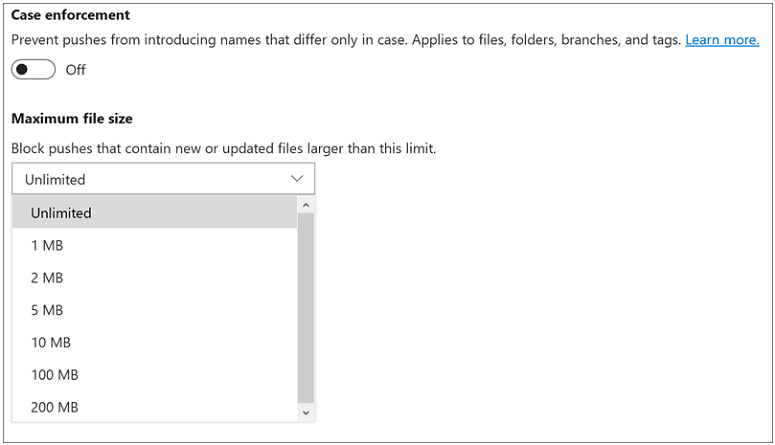
1000'den fazla dosyanın değiştirildiği işlemelerde iyileştirilmiş filtre özelliği
1000'den fazla dosyada değişiklik yapmış olan işlemelerde veya çekme isteklerinde bir dosyayı aramak verimli bir işlem değildir; ilgilendiğiniz dosyayı bulmak için birkaç kez Daha fazla yükle bağlantısına tıklamanız gerekebilir. Artık ağaç görünümünde içeriği filtrelediğinizde, söz konusu dosya yalnızca yüklenen ilk 1000 dosya arasında değil işlemenin tüm dosyaları arasında aranır. Değiştirilmiş 1000'den fazla dosya olduğunda işleme ayrıntıları sayfasının performansı da geliştirilmiştir.
Zorla Gönderim'in neden olduğu kayıp işlemeleri bulma
Bir Git zorla gönderimi gerçekleştirebilir ve bir yerel başvurunun üstü olmasa bile uzak başvuruyu güncelleştirebilirsiniz. Bu, diğerlerinin işlemeleri kaybetmesine yol açabilir ve bunun kökenindeki nedeni tanımlamak çok zor olabilir. Kayıp işlemelerle ilgili hataları gidermeye yardımcı olmak için yeni gönderim görünümünde zorla gönderimleri fark edilebilir hale getirdik.
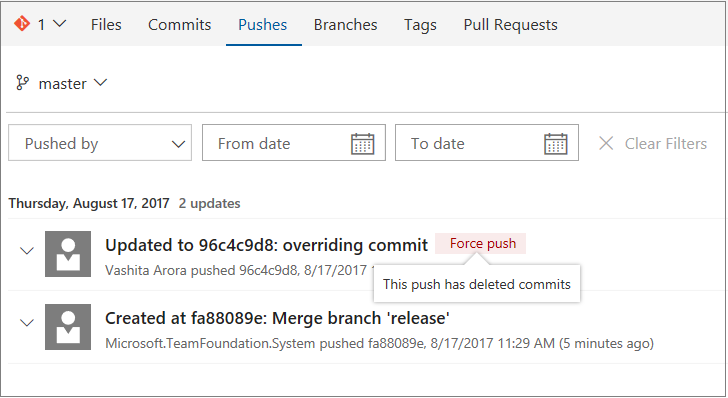
Zorla gönderim etiketine tıkladığınızda, kaldırılmış işlemeye gidersiniz.
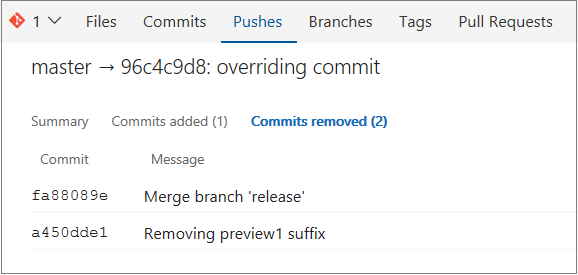
Artık sorumlunun geçmişi var
Sorumlu görünümü bir kod satırını son değiştiren kişiyi tanımlamak için harikadır. Öte yandan, bazen kod satırında önceki değişikliği kimin yaptığını bilmeniz gerekebilir. Sorumluda yapılan en yeni geliştirme (Bu işlemeden önceki sorumluyu görüntüle), bu konuda size yardımcı olabilir. Adından da anlaşılacağı gibi, bu özellik zamanda geri gidip belirli bir satırda değişiklik yapan sürümden önceki dosya sürümüne ulaşmanıza ve o sürümün sorumlu bilgilerini görüntülemenize olanak tanır. Zamanda geriye doğru gidip dosyanın seçili kod satırını değiştiren her sürümünü gözden geçirmeye devam edebilirsiniz.
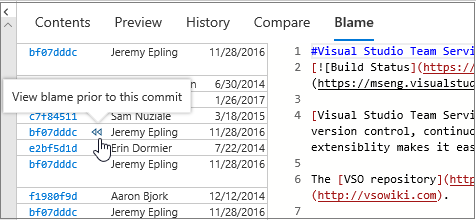
Fark görünümlerinde sözcük kaydırmayı ve boşluğu açma ve kapatma
Dosya fark görüntüleyicisinde iki yeni özellik mevcuttur: Sözcük Kaydırmayı Aç/Kapat ve Boşluğu Aç/Kapat. İlki, fark görünümdeyken sözcük kaydırma ayarının uygulanmasını sağlar. Satır sonlarının sık kullanılmadığı dosyalar (markdown dosyaları buna iyi bir örnektir) içeren çekme isteklerini gözden geçirirken özellikle yararlı olur. Boşluğu açıp kapatma seçeneği, bir satır veya dosyada yalnızca boşluk değiştiğinde yararlıdır. Bu ayarın açılıp kapatılması, fark görünümünde boşluk karakterlerini (boşluklar için nokta, sekmeler için ok gibi) görüntüler ve vurgular.
Bu ayarları yönetmek için, çekme isteği düzenleyicisinde veya fark görünümünde düzenleyici tercihleri dişlisine tıklayın. Dosyalar görünümünde, sağ tıklama menüsünde Kullanıcı Tercihleri seçeneğini belirtin.
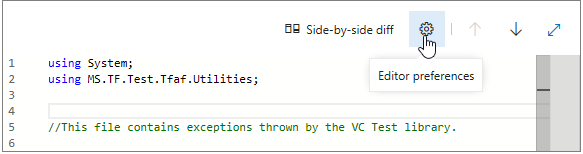
Boşluğu göster ve fark uygula, Sözcük kaydırmayı etkinleştir, Kod katlamayı etkinleştir ve Mini haritayı göster gibi çeşitli düzenleyici özelliklerini seçin.
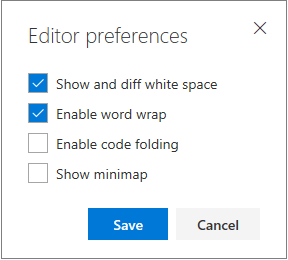
Web görünümü için kod katlama da (bazı düzenleyicilerde "ana hat oluşturma" olarak adlandırılır) etkinleştirilir. Kod katlama etkinleştirildiğinde, kod bölümlerini daraltmak için eksi işaretlerine tıklayın ve daraltılmış bölümleri genişletmek için artı işaretlerine tıklayın. F1 komut paleti dosyanın tamamında çeşitli girinti düzeylerinde katlama seçeneklerini de göstererek büyük dosyaları okumayı ve gözden geçirmeyi kolaylaştırır.
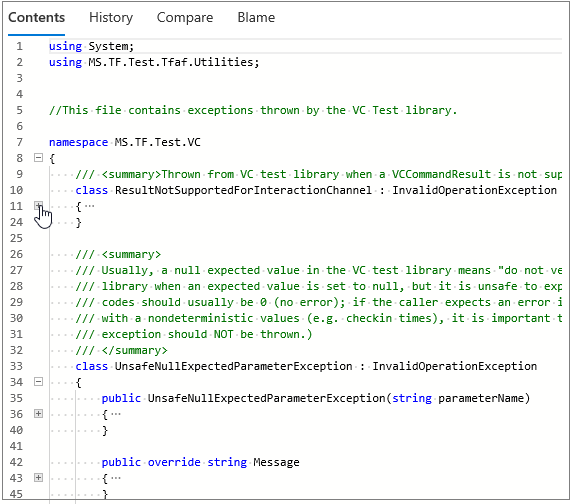
Git deposunda derlemelere ve sürümlere kod gönderimini izleme
Şimdi Gönderimler sayfasında birleştirme işlemelerinin derleme ve sürüm durumunu görüntüleyebilirsiniz. Gönderimin yanındaki duruma tıkladığınızda gönderimi içeren derleme veya sürümü bulur, böylelikle başarıyı doğrulayabilir veya hatayı inceleyebilirsiniz.
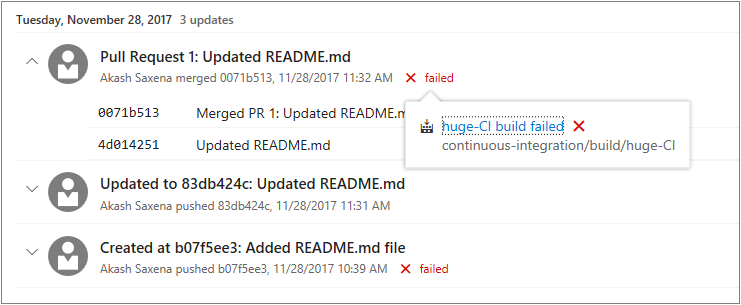
E-posta bildirimlerinde işlenmiş markdown
Markdown, çekme isteği (PR) açıklamaları ve yorumlarına zengin biçimlendirme, bağlantı ve resim eklemek için harika bir yoldur. Çekme istekleri için e-posta bildirimleri artık ham içerik yerine işlenmiş markdown'ı görüntüler ve bu da okunabilirliği geliştirir.
Satır içi resimler henüz satır içinde işlenmiyor (yalnızca bağlantı olarak gösteriliyor), ancak bunu gelecekte eklemek üzere bekleyen iş listemize aldık.
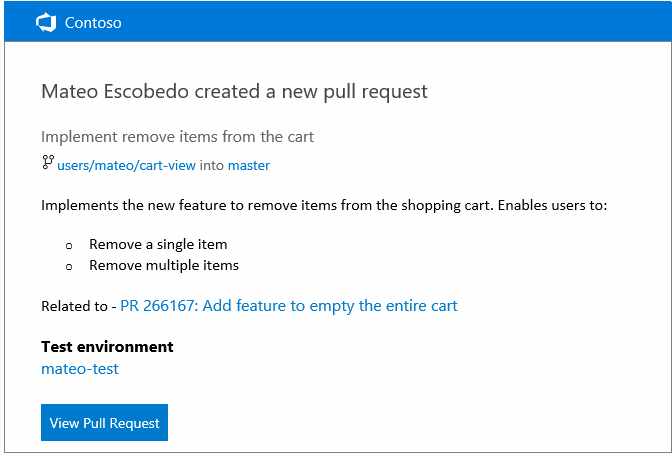
Doğrudan Windows Gezgini'nin içinden TFVC komutlarını kullanma
Windows Dosya Gezgini'ne tümleştirilmiş basit sürüm denetim deneyimi getiren TFVC Windows Kabuk Uzantısı şimdi TFS 2018'i destekliyor. Bu araç doğrudan Windows Gezgini'nin bağlam menüsünde birçok TFVC komutuna rahat erişim sağlar.
Daha önce TFS Power Tools'un bir parçası olan bu araç, Visual Studio Market'te tek başına bir araç olarak kullanıma sunulmuştu.
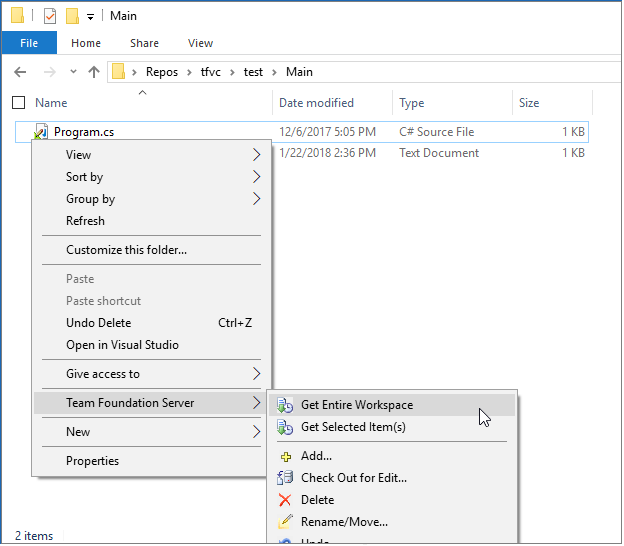
Çekme isteklerine kimlerin katkıda bulunabileceğini denetleme
Daha önce, Git deposunu görüntüleyebilen herkes onun çekme istekleriyle çalışabiliyordu. Çekme isteklerini oluşturma ve bunlara açıklama ekleme erişimini denetleyen Çekme isteklerine katkıda bulunma adlı yeni bir izin ekledik. Daha önce Okuma iznine sahip olan tüm kullanıcılar ve gruplara varsayılan olarak bu yeni izin de eklenir. Bu yeni iznin eklenmesi yöneticilere fazladan esneklik ve denetim sağlıyor. Okuyucular grubunuzun gerçekten yalnızca okumayla sınırlanmasına ihtiyacınız varsa, Çekme isteklerine katkıda bulunma iznini vermeyebilirsiniz.
Daha fazla bilgi için depo izinlerini ayarlamaya yönelik hızlı başlangıç belgelerine bakın.
Çekme isteği açıklama bildirimleri iş parçacığı bağlamını içeriyor
Çoğunlukla çekme isteği (PR) açıklamaları oldukça kısadır. Bunlar bir değişikliğin yapılacağını veya yapılmış olduğunu bildirir. Bu açıklamalar web görünümünde gösterildiğinde sorun olmaz, ancak açıklamayı bir e-posta bildiriminde okuyorsanız özgün açıklamanın bağlamı kaybolur. Basit bir "Düzelteceğim" sözünün bir anlamı yoktur.
Bundan böyle, çekme isteği açıklamasına her yanıt verildiğinde, açıklama e-postalarında e-posta iletisinin gövdesine önceki yanıtlar da eklenecek. Bu, ileti dizisine katılanların web görünümünü açmalarına gerek kalmadan doğrudan gelen kutularında açıklamanın tüm bağlamını görmelerini sağlayacak.

İş öğelerini tamamlama ayarları
Şimdi çekme isteklerini tamamlarken iş öğelerini tamamlama özelliğinin varsayılan davranışı denetlemeye yönelik yeni bir depo ayarı vardır. Yeni İş öğelerini çekme istekleri ile tamamlamak için kullanıcı tercihlerini hatırlayın ayarı varsayılan olarak etkinleştirilir ve depoda gelecekteki çekme istekleri tamamlanırken kullanıcının son durumuna uyar. Yeni ayar devre dışı bırakılırsa, depodaki tüm çekme istekleri için Birleştirmeden sonra bağlı iş öğelerini tamamla seçeneği de varsayılan olarak devre dışı bırakılır. Kullanıcılar çekme isteklerini tamamlarken yine bağlı iş öğelerine geçmeyi seçebilir ama her seferinde bunu kabul etmeleri gerekir.
Çekme isteği durum genişletilebilirliği
Dal ilkelerini kullanmak, kodunuzun kalitesini artırmanın harika bir yolu olabilir. Bununla birlikte, bu ilkeler yalnızca TFS tarafından yerel olarak sağlanan tümleştirmelerle sınırlıdır. Üçüncü taraf hizmetler, yeni çekme isteği Durum API’si ile buna karşılık gelen dal ilkesini kullanarak yerel TFS özellikleri gibi çekme isteği iş akışına katılabilir.
Durum API’sine bir hizmet tarafından çekme isteği gönderildiğinde, bu istek Durum bölümünün çekme isteği ayrıntıları görünümünde hemen görünür. Durum bölümü açıklamayı gösterir ve hizmet tarafından sağlanan URL’nin bağlantısını oluşturur. Durum girdileri, web uzantılarıyla eklenen yeni eylemler için genişletilebilen bir eylem menüsünü (...) de destekler.
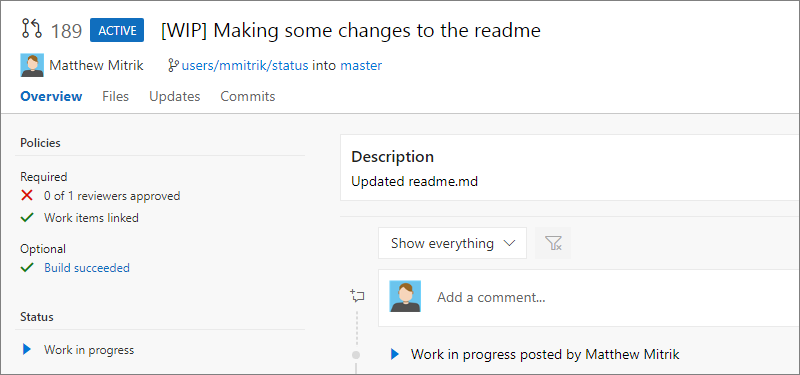
Bir çekme isteğinin tamamlanması yalnızca durum tarafından engellenmez, burada ilke devreye girer. Bir ilke yalnızca çekme isteği durumu gönderildiğinde yapılandırılabilir. Dal ilkeleri deneyiminden, Dış hizmetlerden onay gerektir şeklindeki yeni bir ilke kullanılabilir. İşlemi başlatmak için + Hizmet ekle’yi seçin.

İletişim kutusunda, listeden durumu gönderen hizmeti seçin ve istediğiniz ilke seçeneklerini belirleyin.
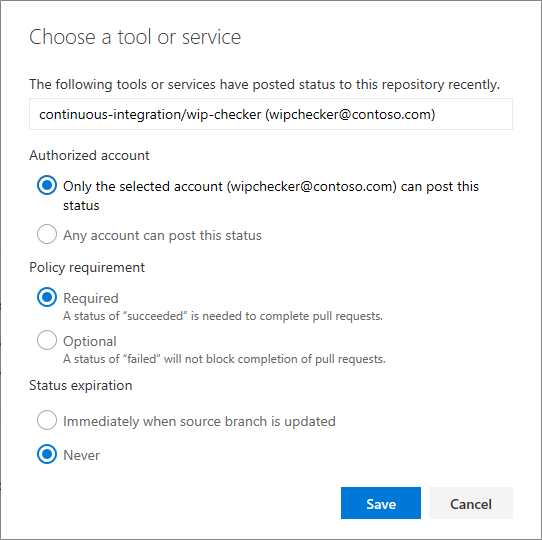
İlke etkin hale geldiğinde, durum İlkeler bölümünde Gerekli veya İsteğe bağlı seçeneklerinden geçerli olan gösterilir ve çekme isteğinin uygun bir biçimde tamamlanması sağlanır.
Durum API’si hakkında daha fazla bilgi edinmek ve API’yi kendiniz denemek istiyorsanız bkz. belgeler ve örnekler.
Çekme isteği hizmet kancaları birleştirme olayları
Çekme isteği hizmet kancalarını kullanan uzantıların şimdi birleştirme olayları için daha fazla ayrıntısı ve filtreleme seçeneği vardır. Her birleştirme girişiminde, birleştirmenin başarılı olup olmadığına bakılmaksızın olay tetiklenir. Birleştirme girişimi hatayla sonuçlanırsa, hatanın nedeniyle ilgili ayrıntılar da eklenir.
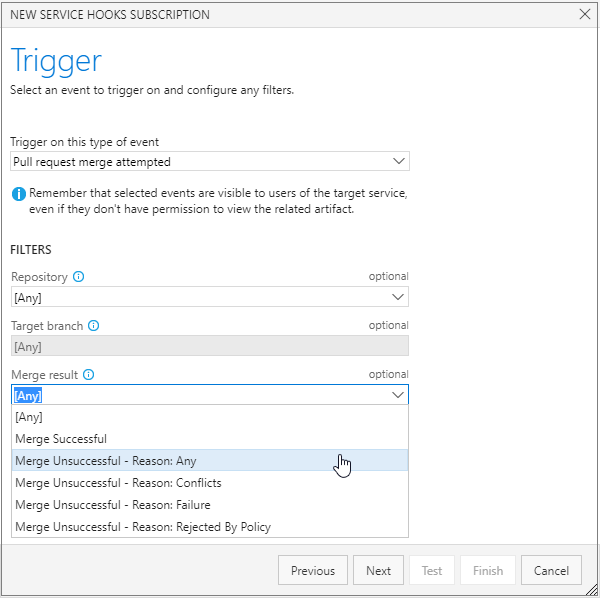
Çekme isteğiyle tamamlanan iş öğeleri için geliştirilmiş hata iletileri
İş öğelerini çekme isteğiyle tamamlama girişiminde bulunulduğunda, ilişkili iş öğesinin tamamlanmış duruma geçirilememesi mümkündür. Örneğin, durumda geçiş yapılabilmesi için önce belirli bir alan gerekli olabilir ve kullanıcı girişi gerekebilir. İş öğesi geçişini engelleyen bir şey olduğunda bu durumu size bildirme deneyimini geliştirdik. Artık gerekli değişiklikleri yapmak için harekete geçebilirsiniz.
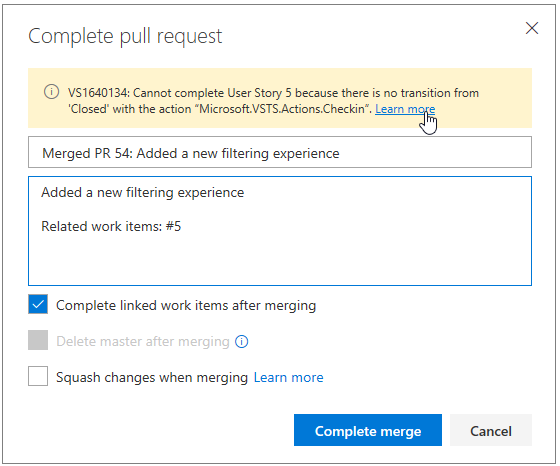
Çekme isteğinden bahsetme
Şimdi çekme isteği açıklamalarında ve iş öğesi tartışmalarında çekme isteklerinden bahsedebilirsiniz. Çekme isteğinden bahsetme deneyimi iş öğesinin deneyimine benzer, ama karma işareti # yerine ünlem işareti ! kullanılır.
Bir çekme isteğinden bahsetmek istediğinizde bir ! girin. Bunu yaptığınızda son çekme isteklerinizin listesinden bir çekme isteğini seçebileceğiniz etkileşimli bir deneyim göreceksiniz. Öneriler listesini filtrelemek için anahtar sözcükler girin veya bahsetmek istediğiniz çekme isteğinin kimliğini girin. Çekme isteğinden bahsedildiğinde, satır içinde kimliği ve tam başlığıyla işlenir ve çekme isteği ayrıntılar sayfasına bağlanır.

Çekme isteği etiketlerini kullanarak gözden geçirenlere yardımcı olma
Bazen gözden geçirenlere çekme isteği hakkında fazladan bilgi sağlamak önemli olur. Çekme isteğinin çalışması devam ediyordur veya çekme isteği yaklaşan bir sürümün düzeltmesi olabilir. Dolayısıyla başlığa “[SÜREN İŞ]” veya “BİRLEŞTİRMEYİN” gibi fazladan metin eklersiniz. Şimdi etiketler, çekme isteklerini önemli ayrıntıları iletmek ve çekme isteklerinin düzenlenmesine yardımcı olmak için kullanılabilecek fazladan bilgilerle etiketlemek için bir yol sağlar.
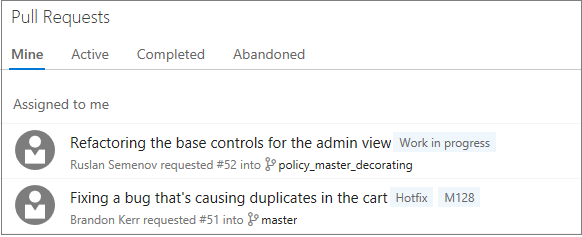
Çekme isteği açıklamaları yeniden adlandırılmış dosyaları izler
Bazen, çekme isteği etkin durumdayken dosyalar yeniden adlandırılır veya taşınır. Daha önce söz konusu yeniden adlandırılmış dosyalar üzerine açıklamalar olduğunda, kodun en son görünümünde açıklamalar görüntülenemiyordu. Şimdi açıklama izlemeyi geliştirdik ve yeniden adlandırmaları izlemesini, yeniden adlandırılmış veya taşınmış dosyaların en son sürümünde açıklamaların görüntülenmesini sağladık.
Çekme isteği birleştirme işlemesini görüntüleme
Çekme isteği fark görünümleri, kaynak dalda yapılan değişiklikleri vurgulama açısından harikadır. Bununla birlikte, hedef daldaki değişiklikler fark görünümünün beklenenden farklı görünmesine neden olabilir. Şimdi çekme isteği için "önizleme" birleştirme işlemesinin farkını görüntüleyen yeni bir komut (Birleştirme işlemesini görüntüle) sağlanmaktadır. Bu birleştirme işlemesi birleştirme çakışmalarını denetlemek ve çekme isteği derlemesiyle kullanmak için oluşturulur. Çekme isteği sonunda tamamlandığında birleştirme işlemesinin nasıl görüneceğini yansıtır. Hedef dalın farka yansıtılmayan değişiklikleri varsa, birleştirme işlemesi farkı hem kaynak hem de hedef dallardaki en son değişiklikleri görmek için yararlı olabilir.
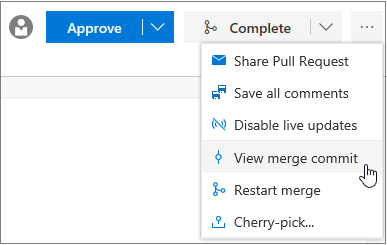
Birleştirme işlemesini görüntüle komutuyla birlikte bir diğer yararlı komut da Birleştirmeyi yeniden başlat komutudur (aynı komut menüsünde sağlanır). Çekme isteğinin ilk oluşturulmasından sonra hedef dal değiştiyse, bu komutun çalıştırılması yeni bir önizleme birleştirme işlemesi oluşturarak birleştirme işlemesi fark görünümünü güncelleştirir.
Son kullanılan gözden geçirenler
Kodunuzu sık sık aynı kişiler gözden geçiriyorsa, gözden geçirenleri ekleme işleminin hiç olmadığı kadar kolaylaştığını göreceksiniz. Çekme isteklerinize gözden geçirenleri eklerken, odağı gözden geçirenler giriş kutusuna getirdiğinizde son eklediğiniz gözden geçirenlerin listesi otomatik olarak görüntülenir ve ada göre arama yapmanız gerekmez. Bunları da herhangi bir gözden geçireni seçtiğiniz gibi seçin.

Çekme isteği otomatik tamamlama özelliği için kalan ilke ölçütlerini görüntüleme
Otomatik tamamlama dal ilkelerini kullanan takımlar için yararlı bir özelliktir, ama isteğe bağlı ilkeler kullanıldığında çekme isteğinin tamamlanmasını tam olarak neyin engellediği çok net anlaşılamayabilir. Şimdi çekme isteği için otomatik tamamlama ayarlandığında, tamamlamayı engelleyen ilke ölçütlerinin tamamı bir belirtme çizgisi kutusunda net bir şekilde listeleniyor. Her gereksinim karşılandıkça öğeler listeden kaldırılıyor ve sonunda gereksinim kalmadığında çekme isteği birleştiriliyor.

Çekme isteklerinde matematik tartışması
Çekme isteği açıklamalarınıza denklem veya matematik ifadesi mi eklemeniz gerekiyor? Artık hem satır içi hem de blok açıklama eklemeyi kullanarak açıklamalarınıza KaTeX işlevleri ekleyebilirsiniz. Daha fazla bilgi için desteklenen işlevler listesine bakın.
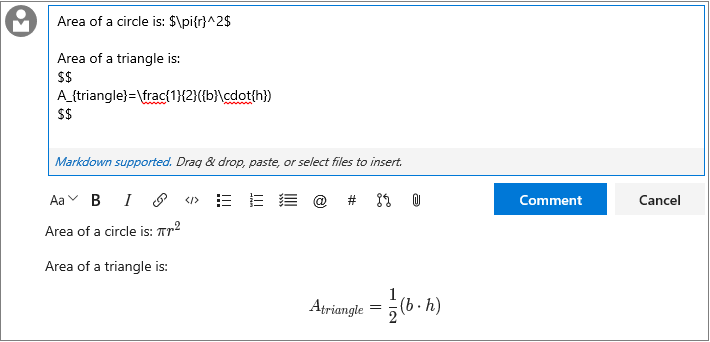
Çatallar için çekme isteği önerileri
Depoda bir konu dalı her güncelleştirildiğinde, konu dalı için yeni çekme isteği (PR) oluşturmaya yönelik bir "öneri" görüntülenir. Yeni çekme istekleri oluştururken faydalı olan bu olanağı, çatallı depoda çalışanlar için de etkinleştirdik. Çataldaki bir dalı güncelleştirirseniz, çatal veya yukarı akış deposu için Kod hub'ını bir sonraki ziyaretinizde çekme isteği oluşturma önerisini görürsünüz. "Çekme isteği oluştur" bağlantısını seçerseniz, kaynak ve hedef dallarla depolar önceden seçilmiş olarak çekme isteği oluşturma deneyimine yönlendirileceksiniz.
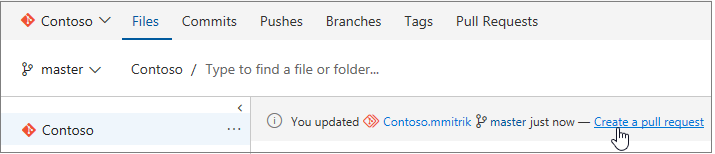
Çekme isteği ilkeleri için yol filtreleri
Genelde tek bir depo, derleme ve çalıştırma testlerini doğrulamak için birden fazla sürekli tümleştirme (CI) işlem hattıyla oluşturulmuş kod içerir. Tümleşik derleme ilkesi artık, her çekme isteğinde gerekli olabilecek ve otomatik olarak tetiklenebilecek birden çok çekme isteği derlemesini kolayca yapılandırmak için yol filtreleme seçeneğini destekler. Tetikleyici ve gereksinim seçeneklerini dilediğiniz gibi gerekli kılmak ve ayarlamak için her derlemeye bir yol belirtmeniz yeterlidir.
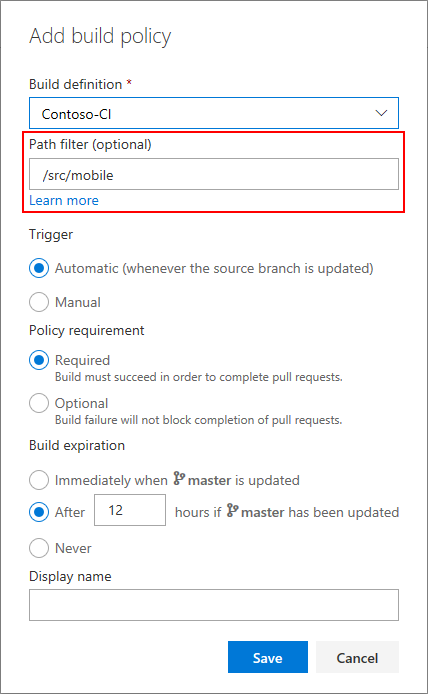
Derlemeye ek olarak, durum ilkelerinde de yol filtreleme seçeneği sağlanır. Bu, tüm özel veya üçüncü taraf ilkelerin belirli yollar için ilke zorlaması yapılandırmasına olarak tanır.
İş
İş öğesi formundaki klavye kısayolları
Klavye kısayollarını kullanarak kendinize iş öğesi atayabilir (Alt + i), tartışmaya geçebilir (Ctrl + Alt + d) ve iş öğesine hızlı bağlantı kopyalayabilirsiniz (Shift + Alt + c). Yeni kısayollarının tam listesi için, bir iş öğesi formu açıkken "?" yazın veya aşağıdaki tabloya bakın.
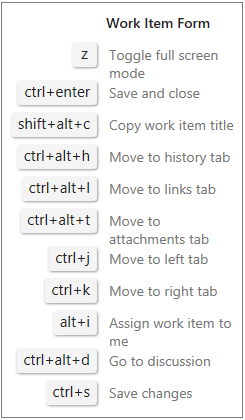
Modernleştirilmiş sütun seçenekleri
Kapsam, Sorgular ve Test hub'larında iş öğesi kılavuzunun sütunlarını yapılandırmak için kullanılan Sütun seçenekleri iletişim kutusu yeni bir panel tasarımı kullanacak şekilde güncelleştirildi. Alan bulmak için arama yapabilir, sütunları yeniden sıralamak için sürükleyip bırakabilir veya artık istemediğiniz sütunları kaldırabilirsiniz.
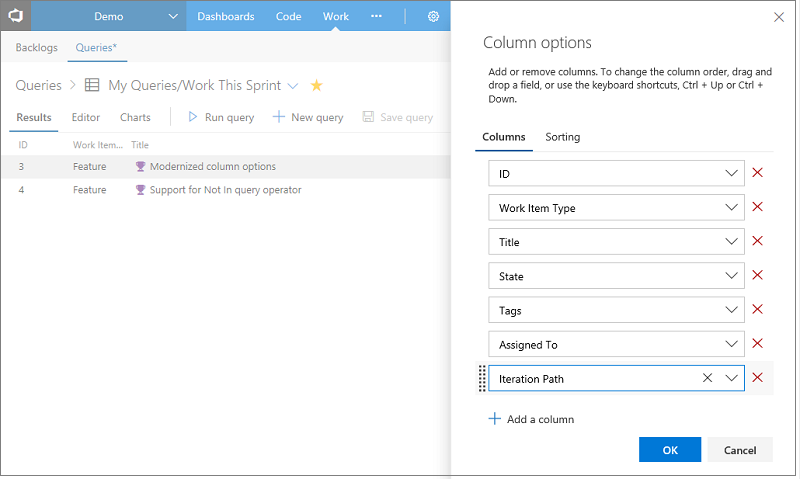
Bilgilere göre son çalıştırmayı sorgulama
Projenizin Paylaşılan Sorgular ağacı büyüdükçe, bir sorgunun artık kullanılmadığını ve silinebileceğini saptamak zor olabilir. Paylaşılan Sorgular ağacınızı yönetmenize yardımcı olmak için, sorgu REST API'lerimize eski sorguları silmeye yönelik temizleme betikleri yazabileceğiniz iki yeni meta veri parçası (son yürüten ve son yürütme tarihi) ekledik.
İş öğesi kılavuzlarından HTML etiketleri çıkarıldı
Müşteri geri bildirimleri temelinde, web, Excel ve Visual Studio IDE'deki iş öğesi sorgu sonuçları görünümlerinde yer alan çok satırlı metin alanlarının davranışını güncelleştirerek HTML biçimlendirmesini kaldırdık. Sorguya sütun olarak eklendiğinde, çok satırlı metin alanları artık düz metin olarak görüntülenir. Burada örnek olarak açıklamasında HTML olan bir özellik gösterilmiştir.

Geçmişte, sorgu sonuçları şuna benzer şekilde işleniyordu: <div><b><u>Customer Value</u>...
İçinde Değil sorgu işleci için eklenen destek
"In" sorgu işlecini destekleyen alanlar artık "Not In" işlecini de destekliyor. İç içe birçok "Veya" yan tümcesi oluşturmak zorunda kalmadan, bir kimlik listesinin "İçinde Olmayan" ve bir durum listesinin "İçinde Olmayan" iş öğeleri gibi bunun daha birçok çeşitlemesi için sorgular yazın.
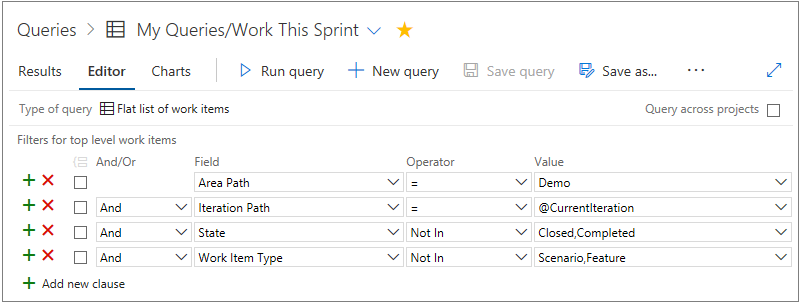
@MyRecentActivity ve @RecentMentions sorgusu
Sizin açınızdan önemli olan iş öğelerini bulmanıza yardımcı olmak amacıyla Kimlik alanı için iki yeni sorgu makrosu ekledik. @RecentMentions kullanarak son 30 gün içinde sizden bahsedilen öğeleri görün veya @MyRecentActivitykullanarak son görüntülediğiniz veya düzenlediğiniz iş öğelerine göz atın.
İş öğesi izleme bildirimlerinde özel alanlar ve etiketler filtresi
Bildirimler artık özel alanlar ve etiketler üzerindeki koşullar kullanılarak tanımlanabilir; yalnızca bunların değişmesi değil belirli değerlere ulaşması koşulu da kullanılabilir. Bu, iş öğeleri için daha sağlam bir dizi bildirim ayarlanabilmesini sağlar.
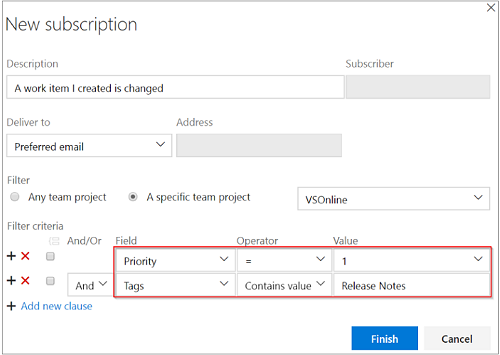
İş öğelerim sayfası için bahsedilenler desteği
İş öğelerim sayfasının altına yeni bir Bahsedilenler özeti ekledik. Bu özetin içinde, son 30 gün içinde bahsettiğiniz iş öğelerini gözden geçirebilirsiniz. Bu yeni görünümle, giriş yapmanızı gerektiren öğeler üzerinde hızla eylem gerçekleştirebilir ve sizinle ilgili konuşmaları yakından izleyebilirsiniz.

Aynı özet mobil deneyimimizde de kullanılabilir, böylece hem mobil ortamda hem masaüstünde tutarlılık sağlanır.
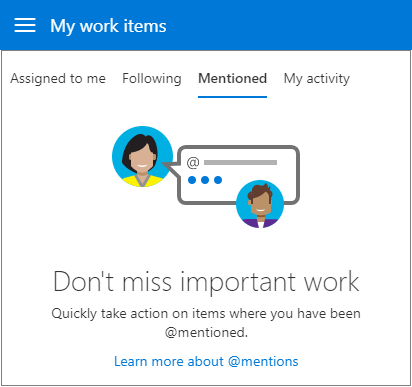
Planlarda filtreleme
Teslim Planları uzantısı şimdi ortak filtreleme bileşenimizi kullanıyor ve iş öğeleri ile Panolar için olan kılavuz filtreleme deneyimimizle tutarlılık sağlıyor. Bu filtreleme denetimi takımınızın tüm üyelerine gelişmiş kullanılabilirlik ve tutarlı bir arabirim getirir.
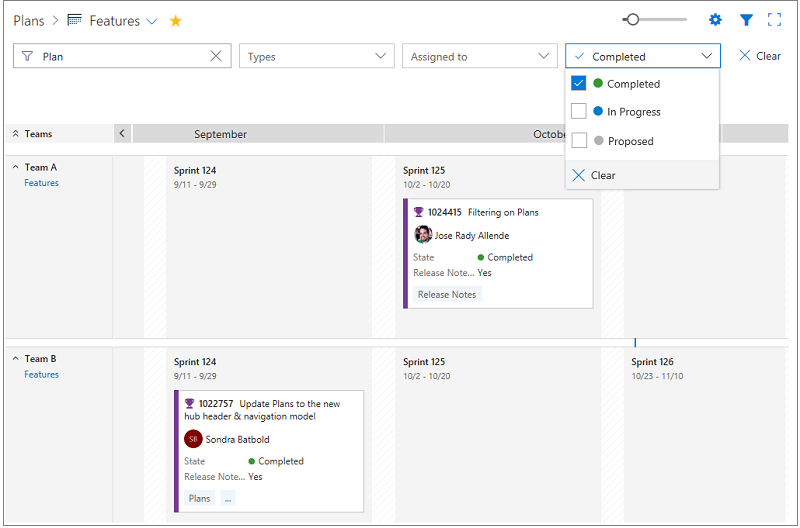
Güncelleştirilmiş plan gezintisi
Birçoklarınız belirli bir plana veya plan grubuna önem verir ve içeriğe hızlı erişim için sık kullanılanlardan yararlanır. Birincisi, Planlar hub’ını dizin sayfası yerine en son ziyaret ettiğiniz plana gidecek şekilde güncelleştirdik. İkincisi, oraya geldiğinizde hızla başka bir plana geçmek için sık kullanılanlar seçicisini kullanabilir veya içerik haritasını kullanarak dizin sayfasına geri gidebilirsiniz.
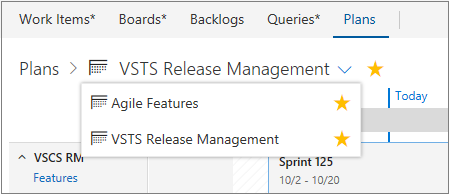
Görev panosunda gereksinimleri/kişileri genişletme/daraltma
Şimdi Sprint Görev panosundaki tüm öğeleri tek tıklamayla genişletebilir veya daraltabilirsiniz.

Belirli kullanıcılara bypassrule izni verme
Genellikle, iş öğelerini başka bir kaynağa geçirirken kuruluşlar iş öğesinin başlangıçtaki tüm özelliklerini korumak ister. Örneğin, kaynaklandığı sistemden gelen özgün oluşturma tarihi ve oluşturan değerlerini koruyacak bir hata oluşturmak isteyebilirsiniz.
İş öğesini güncelleştirme API'sinin bu senaryoya olanak tanıyan bir bypassrule bayrağı vardır. Daha önce, bu API isteğinde bulunan kimliğin Proje Koleksiyonu Yöneticileri grubunun üyesi olması gerekiyordu. API'yi bypassrule bayrağıyla yürütmek için proje düzeyinde bir izin ekledik.
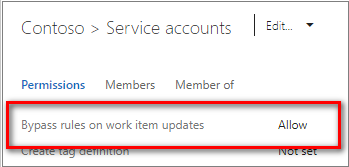
Derleme ve Yayın
XAML derlemeleri
TFS 2015’te web tabanlı, platformlar arası bir derleme sistemini kullanıma sunduk. XAML derlemeleri TFS 2018 RTW veya Güncelleştirme 1’de desteklenmez, ancak TFS 2018 Güncelleştirme 2’de bunları yeniden etkinleştirdik. XAML derlemelerinizi geçirmeniz önerilir.
TFS 2018 Güncelleştirme 2’ye yükselttiğinizde:
Takım projesi koleksiyonunuzda XAML derlemesi verileri varsa, XAML derlemesi özelliklerinin kullanım dışı bırakıldığına ilişkin bir uyarı alırsınız.
XAML derleme tanımlarını düzenlemek veya yeni XAML derlemelerini kuyruğa almak için VS veya Takım Gezgini 2017’ kullanmanız gerekir.
Yeni XAML derleme aracıları oluşturmanız gerekiyorsa bunları TFS 2015 derleme aracısı yükleyicisini kullanarak yüklemeniz gerekir.
XAML derlemelerini kullanım dışı bırakma planımızın açıklaması için Gelişen TFS/Team Services derleme otomasyon özellikleri blog gönderisine bakın.
Birden çok aşamalı derlemelerde iyileştirmeler
Derleme adımlarınızı düzenlemek ve her aşamada farklı talepler kullanarak farklı aracıları hedeflemek için aşamaları kullanabiliyordunuz. Derleme aşamalarına bazı özellikler ekledik. Artık şunları yapabilirsiniz:
Her aşama için farklı bir aracı kuyruğu belirtebilirsiniz. Başka bir deyişle, örneğin:
- Derlemenin bir aşamasını macOS aracısında, diğer aşamasını ise Windows aracısında çalıştırabilirsiniz. Bunun ne kadar faydalı olabileceğine ilişkin güzel bir örnek görmek için bu Connect(); 2017 videosuna bakın: Mobil uygulamalar ve hizmetler için CI/CD DevOps İşlem Hattı.
- Derleme aşamalarını derleme aracısı havuzunda çalıştırabilir ve aşamaları test aracısı havuzunda test edebilirsiniz.
Testleri paralel çalıştırarak daha hızlı çalıştırabilirsiniz. Paralelliğin "Çoklu aracı" olarak yapılandırıldığı ve bir "VSTest" görevi içeren tüm aşamalar artık test yürütme işlemini yapılandırılmış aracı sayısı genelinde otomatik olarak paralelleştirir.
Her aşamada betiklerin OAuth belirtecine erişmesine izin verebilir veya bunu reddedebilirsiniz. Başka bir deyişle, artık derleme aşamanızda çalışan betiklerin REST API'ler üzerinden VSTS ile iletişim kurmasına izin verebilir ve aynı derleme tanımında test aşamanızda çalışan betikleri engelleyebilirsiniz.
Aşamayı yalnızca belirli koşullar altında çalıştırabilirsiniz. Örneğin, aşamayı yalnızca önceki aşamalar başarılı olduğunda veya yalnızca ana dalda kod oluşturduğunuzda çalışacak şekilde yapılandırabilirsiniz.
Daha fazla bilgi edinmek için bkz. Derleme ve Yayın Yönetiminde Aşamalar.
Depoda hiçbir değişiklik olmadıysa zamanlanmış derlemeleri atlama
Popüler bir isteğe uygun olarak, artık kodunuzda hiçbir şey değişmediğinde zamanlanmış bir derlemenin çalıştırılmamasını belirtebilirsiniz. Zamanlamadaki bir seçeneği kullanarak bu davranışı denetleyebilirsiniz. Varsayılan olarak, zamanlanmış son derlemeniz (aynı zamanlama içinde) geçirilmişse ve deponuza başka değişiklik iade edilmediyse yeni bir derleme zamanlamayacağız.
GitHub Enterprise'dan sürekli tümleştirme ile oluşturma
Sürüm denetimi için GitHub Enterprise kullanıyorsanız, artık sürekli tümleştirme (CI) derlemeleri yapmak için daha iyi bir tümleştirmeye sahip olursunuz. Daha önce, Dış Git bağlayıcısını kullanarak kod değişikliklerini yoklamayla sınırlandırılmıştınız. Bu da sunucularınızdaki yükü artırabiliyor ve derlemeler tetiklenmeden önce gecikmelere neden olabiliyordu. Şimdi resmi GitHub Enterprise desteğiyle, takım CI derlemeleri hemen tetikleniyor. Buna ek olarak, bağlantı LDAP veya yerleşik hesaplar gibi çeşitli kimlik doğrulama yöntemleri kullanılarak yapılandırılabiliyor.

Derleme veya sürüm sırasında güvenli dosyalar aracılara indirilebilir
Yeni Güvenli Dosya İndirme görevi VSTS Güvenli Dosyalar kitaplığından şifrelenmiş dosyaları indirmeyi (aracı makinelerine) destekler. Dosya indirildiğinde, şifresi çözülür ve aracının diskinde depolanır. Derleme veya sürüm tamamlandığında, dosya aracıdan silinir. Bu özellik, derlemenizin veya sürümünüzün sertifikalar veya özel anahtarlar gibi güvenle şifrelenmiş ve VSTS’de depolanmış olan hassas dosyaları kullanmasına olanak tanır. Daha fazla bilgi için Güvenli dosyalar belgelerine bakın.
Apple sağlama profilleri kaynak depolardan yüklenebilir
Apple Sağlama Profilini Yükleme görevi, VSTS Güvenli Dosyalar kitaplığında depolanan sağlama profillerinin aracı makinelerine yüklenmesini zaten desteklenir. Sağlama profilleri Xcode tarafından iOS, macOS, tvOS ve watchOS'ye yönelik olanlar gibi Apple uygulamalarının imzalanması ve paketlenmesi için kullanılır. Şimdi, Apple sağlama profilleri kaynak kod depolarından yüklenebilir. Bu dosyaların daha güvenli olmasını sağlamak için Güvenli Dosyalar kitaplığının kullanılması önerilse de, bu geliştirme önceden kaynak denetiminde depolanmış olan sağlama profillerine çözüm getirir.

Derleme etiketlerini kullanarak derlemelerin GitHub kaynaklarını izleme
GitHub veya GitHub Enterprise'dan derlemeler zaten ilgili işlemeye bağlanır. Bir işlemeyi içinde oluşturulan derlemelere kadar izlemek de aynı derecede önemlidir. Bu artık TFS’de kaynak etiketlemesini etkinleştirerek mümkün olur. Derleme tanımında GitHub deponuzu seçerken, etiketlemek istediğiniz derleme türlerini ve etiket biçimini de seçin.

Ardından GitHub veya GitHub Enterprise deponuzda derleme etiketlerinin gösterildiğini gözlemleyin.
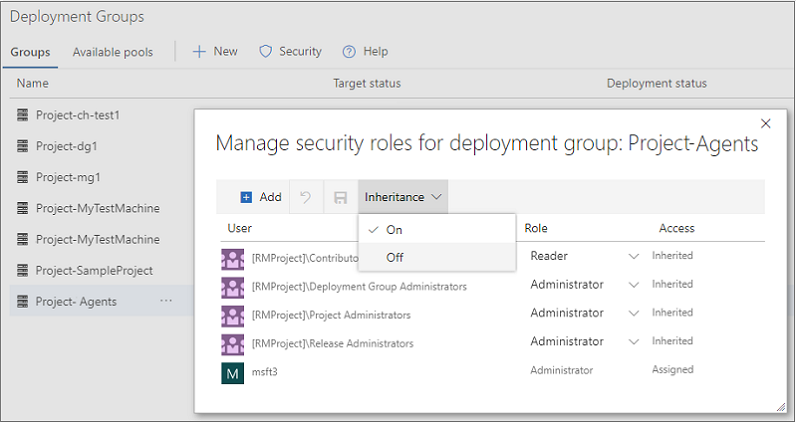
Derlemeler ve yayınlar sırasında belirli Java Development Kit'leri (JDK) yüklenebilir
Bazı Java projelerini oluşturmak için, aracı makinelerinde belirli JDK'ler gerekebilir ama bulunmayabilir. Örneğin, projeler için IBM, Oracle veya açık kaynak JDK'lerinin daha eski veya farklı sürümleri gerekebilir. Java Aracı Yükleyicisi görevi derleme veya yayın sırasında projenize gereken JDK'yi indirir ve yükler. Derleme veya yayın süresince JAVA_HOME ortam değişkeni buna uygun olarak ayarlanır. Dosya paylaşımı, kaynak kod deposu veya Azure Blob Depolama kullanılarak belirli JDK'ler Java Aracı Yükleyicisi'nin kullanımına sunulabilir.
Geliştirilmiş Xcode derleme yapılandırması
Xcode görevi, Xcode oluşturma, test etme ve paketleme yapılandırmasını geliştiren yeni bir ana sürümle (4.*) güncelleştirildi. Xcode projenizin tek bir paylaşılan şeması varsa, bu otomatik olarak kullanılır. Daha fazla satır içi yardım eklendi. Kullanımdan kaldırılan xcrun paketlemesi gibi özellikler, Xcode görevinin özelliklerinden kaldırıldı. Mevcut derleme ve yayın tanımları Xcode görevinin bu en son 4.* sürümünü kullanacak şekilde değiştirilmelidir. Yeni tanımlar için, önceki bir Xcode görev sürümünün kullanımdan kaldırılmış özelliklerine ihtiyacınız varsa, tanımınızda o sürümü seçebilirsiniz.
Yayın geçitleri
Sürekli izleme, DevOps işlem hatlarının ayrılmaz bir parçasıdır. Bir yayındaki uygulamanın dağıtım sonrasında iyi durumda olduğundan emin olmak, dağıtım işleminin başarısı kadar önemlidir. Kuruluşlar üretimde uygulama durumunu otomatik algılamaya ve müşterinin bildirdiği olayları yakından izlemeye yönelik çeşitli araçlar kullanmıştır. Şimdiye kadar, onaylayanlar yayını yükseltmeden önce tüm sistemlerden uygulamaların durumunu el ile izlemek zorunda kalıyordu. Öte yandan, Release Management artık sürekli izlemenin yayın işlem hatlarıyla tümleştirilmesini destekliyor. Yayına devam etmeden önce sistemin uygulamadan gelen tüm durum sinyallerini, hepsi aynı anda başarılı olana kadar tekrar tekrar sorgulamasını sağlamak için bunu kullanın.
Başlangıç olarak yayın tanımında dağıtım öncesi ve dağıtım sonrası geçitleri tanımlarsınız. Her geçit uygulamanın izleme sistemine karşılık gelen bir veya birden çok durum sinyalini izleyebilir. "Azure izleyici (Application Insight) uyarıları" ve "İş öğeleri" için yerleşik geçitler sağlanmıştır. Azure işlevleri aracılığıyla sunulan esnekliği kullanarak diğer sistemlerle tümleştirebilirsiniz.
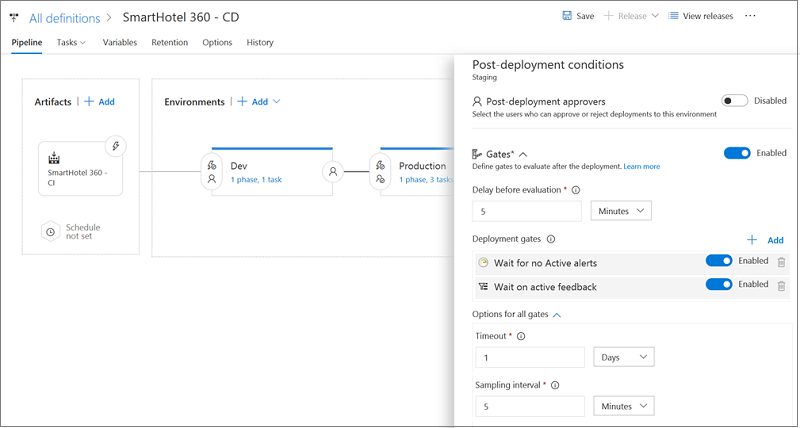
Yürütme zamanında, Yayın tüm geçitlerde örnekleme yapmaya ve her birinden durum sinyallerini toplamaya başlar. Ayrı zaman aralığı içinde tüm geçitlerden toplanan sinyaller başarılı olana kadar, her zaman aralığında örneklemeyi tekrar eder.

Yeni dağıtım için yeterli bilgi sağlanmamış olabileceğinden, izleme sistemlerinden gelen ilk örnekler doğru olmayabilir. "Değerlendirmeden önceki gecikme" seçeneği, tüm örnekler başarılı bile olsa bu süre boyunca Yayın’ın ilerletilmemesini güvence altına alır.
Geçitlerin örneklemesi sırasında hiçbir aracı veya işlem hattı kullanılmaz. Daha fazla bilgi için yayın geçitleri belgelerine bakın.
Yayında yapıt tetikleme temelinde seçili olarak dağıtma
Yayın tanımına birden çok yapıt kaynağı eklenebilir ve bunlar yayını tetikleyecek şekilde yapılandırılabilir. Kaynaklardan herhangi biri için yeni derleme sağlandığında yeni bir yayın oluşturulur. Yayını hangi kaynağın tetiklediğine bakılmaksızın aynı dağıtım işlemi yürütülür. Artık dağıtım işlemini tetikleme kaynağı temelinde özelleştirebilirsiniz. Otomatik olarak tetiklenen yayınlar için, Release.TriggeringArtifact.Alias yayın değişkeni şimdi yayını tetikleyen yapıt kaynağını tanımlayacak şekilde doldurulur. Bu, işlemi dinamik olarak ayarlamak amacıyla görev koşullarında, aşama koşullarında ve görev parametrelerinde kullanılabilir. Örneğin, yalnızca ortamlar arasında değiştirilmiş yapıtları dağıtmanız gerekiyor olabilir.
Varlığa özgü güvenliği yönetme
Daha önce rol tabanlı güvenlikte güvenlik erişim rolleri ayarlanırken, bunlar Dağıtım grupları, Değişken grupları, Aracı kuyrukları ve Hizmet uç noktaları için hub düzeyinde bir kullanıcı veya gruba yönelik ayarlanıyordu. Şimdi belirli bir varlık için devralmayı açabilir veya kapatabilir, böylelikle güvenliği tam istediğiniz gibi yapılandırabilirsiniz.
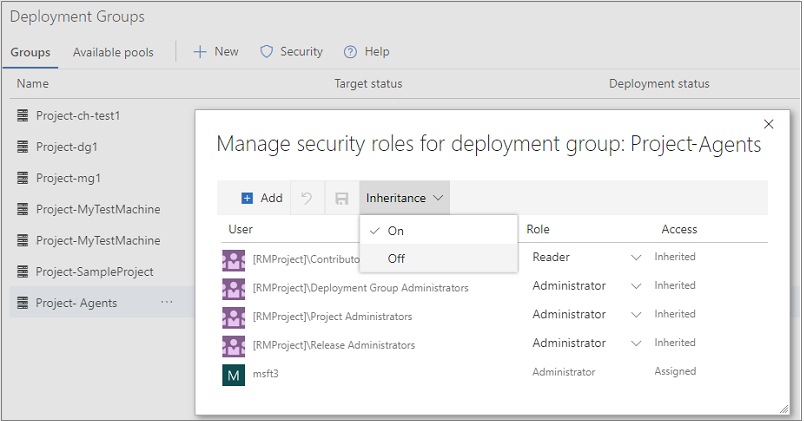
Birden çok ortamı onaylama
Şimdi yayınlarla onayları yönetmek basitleştirildi. Paralel dağıtım yapılan birden çok ortam için onaylayıcısı aynı olan işlem hatlarında, onaylayanın şu anda her onay için ayrı işlem yapması gerekiyor. Bu özellikle, beklemedeki birden çok onayı artık aynı anda tamamlayabilirsiniz.
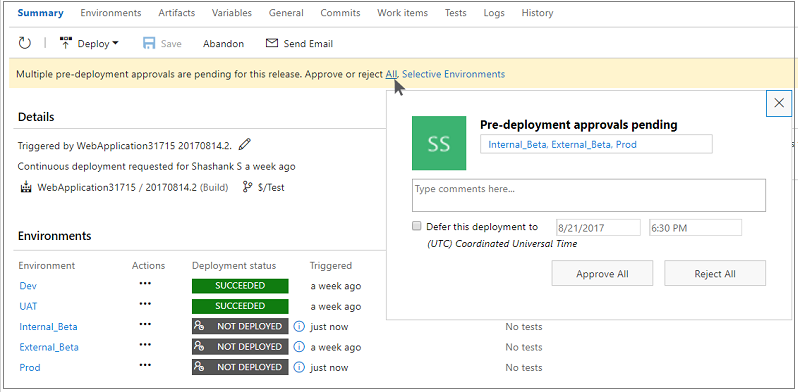
Yayın şablonu genişletilebilirliği
Yayın şablonları, yayın tanımlama işlemine başlarken kullanabileceğiniz bir temel oluşturmanıza olanak tanır. Daha önce, hesabınıza yenilerini yükleyebiliyordunuz ama artık yazarlar yayın şablonlarını kendi uzantılarına ekleyebilir. GitHub deposunda bir örnek bulabilirsiniz.
Koşullu yayın görevleri ve aşamaları
Aynı koşullu derleme görevleri gibi, artık bir görevi veya aşamayı ancak belirli koşullar karşılandığında çalıştırabilirsiniz. Bu, geri alma senaryolarını modellemenize yardımcı olur.
Yerleşik koşullar ihtiyaçlarınızı karşılamıyorsa ya da görevin veya aşamanın ne zaman çalıştırılacağıyla ilgili olarak daha ayrıntılı bir denetime ihtiyacınız varsa, özel koşullar belirtebilirsiniz. Koşulu iç içe yerleştirilmiş bir işlev kümesi olarak ifade edin. Aracı en içteki işlevi hesaplar ve oradan dışarıya doğru ilerler. Sonuç, görevin çalıştırılıp çalıştırılmayacağını belirleyen bir Boole değeridir.
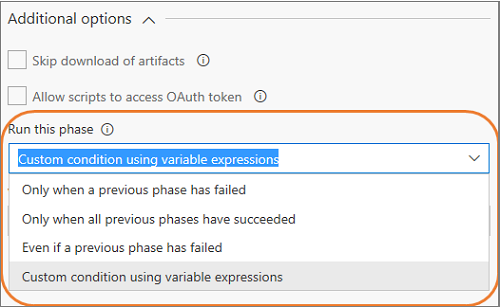
Hizmet uç noktaları için istek geçmişi
Hizmet uç noktaları bir derleme veya dağıtım için görevleri yürütmek üzere dış veya uzak hizmetlere bağlantı sağlar. Uç noktalar proje kapsamında yapılandırılır ve birden çok derleme ve yayın tanımı arasında paylaşılır. Hizmet uç noktası sahipleri artık uç noktayı kullanan derlemelerin ve dağıtımların birleştirilmiş bir görünümünü alabilir. Bu da denetimin ve yönetimin geliştirilmesine yardımcı olabilir.

Git ve GitHub yapıt türlerinin varsayılan özellikleri artık düzenlenebilir
Artık Git ve GitHub yapıt türlerinin varsayılan özelliklerini, yapıt bağlandıktan sonra bile düzenleyebilirsiniz. Bu, yapıtın kararlı sürümüne ilişkin dalın değiştirildiği ve gelecekteki sürekli teslim yayınlarında yapıtın daha yeni sürümlerini almak için bu dalın kullanılması gerektiği senaryolarda özellikle yararlıdır.
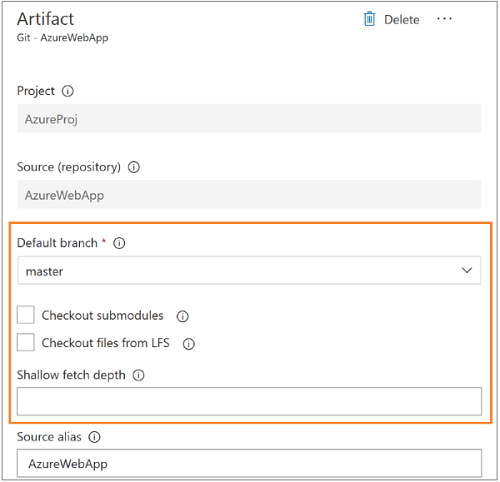
Yayın görünümünden ortamlara el ile toplu dağıtım yapma
Şimdi aynı anda yayının birden çok ortamına Dağıtma eylemini el ile tetikleyebilirsiniz. Bu, bir yayında yapılandırmaları veya dağıtımları başarısız olmuş birden çok ortamı seçebilmenizi ve tek işlemler tüm ortamlara yeniden dağıtım yapabilmenizi sağlar.
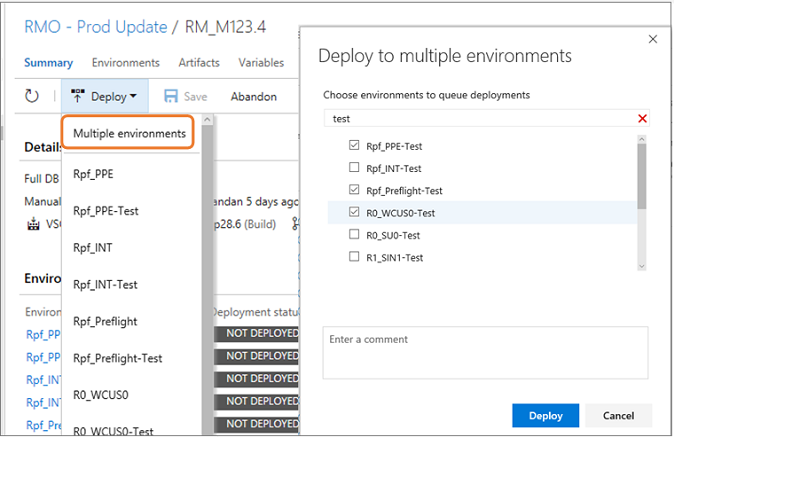
Jenkins çok dallı işlem hattı desteği ve klasörlerde düzenlenen bağlı işler
Jenkins'den projeleri kullanmak giderek daha da iyileştirildi.
Birincisi, artık Jenkins çok dallı işlem hattı projelerini yayın tanımında yapıt kaynağı olarak kullanabilirsiniz.
İkincisi, daha önce Jenkins projelerini yapıt olarak yalnızca Jenkins sunucusunun kök klasöründen bağlayabiliyordunuz; şimdi ise Jenkins projeleri klasör düzeyinde düzenlendiğinde de kullanılabiliyor. Yapıt kaynağı olarak kullanılabilecek projeyi seçtiğiniz kaynak listesinde, Jenkins projelerinin listesini klasör yollarıyla birlikte görürsünüz.
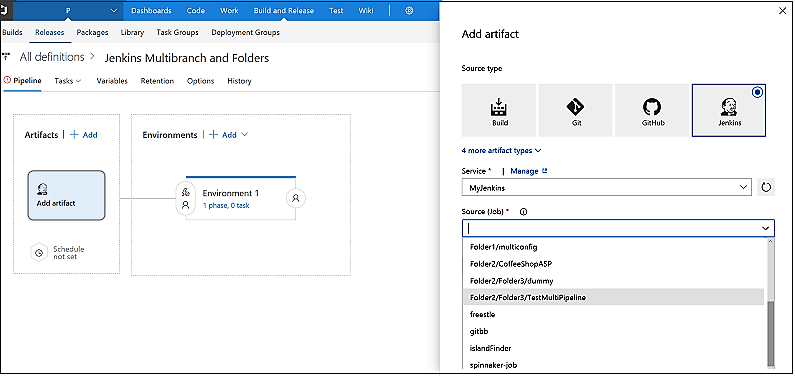
Yapıt kaynağı olarak Docker Hub veya Azure Container Registry
Bu özellik yayınların Docker Hub kayıt defterinde veya Azure Container Registry'de (ACR) depolanmış görüntüleri kullanmasına olanak tanır. Bu, ACR'nin coğrafi çoğaltma özelliğini kullanarak yeni değişiklikleri bölge temelinde dağıtma veya yalnızca üretim ortamına yönelik görüntülerin bulunduğu bir kapsayıcı kayıt defterinden bir ortama (örneğin, üretim ortamı) dağıtım yapma gibi senaryoları desteklemeye yönelik ilk adımdır.
Artık Docker Hub veya ACR'yi yayın tanımının yapıt + Ekle deneyiminde birinci sınıf yapıt olarak yapılandırabilirsiniz. Şimdilik yayının el ile veya başka bir yapıt tarafından tetiklenmesi gerekir ama yakında kayıt defterine yeni görüntü gönderimini temel alan bir tetikleyici eklemeyi umuyoruz.
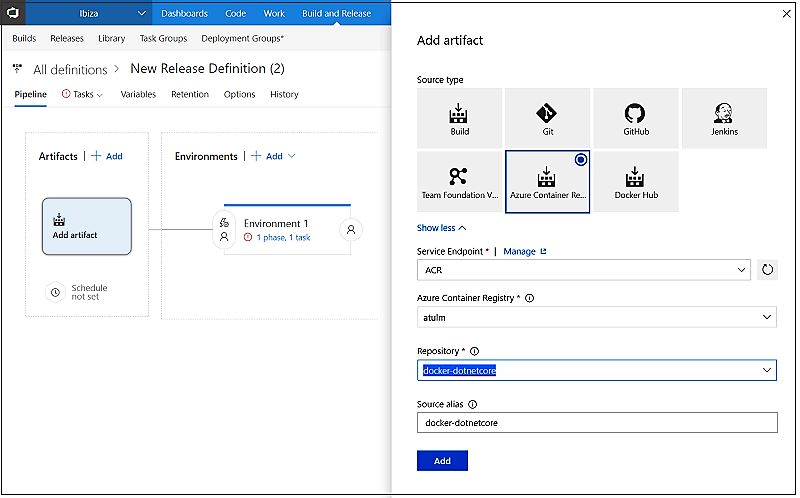
Varsayılan yapıt sürümleri
Sürüm denetimi yapıtlarını bir yayın tanımına bağlarken artık birkaç varsayılan sürüm seçeneği vardır. Belirli bir işleme/değişiklik kümesi yapılandırabileceğiniz gibi, yalnızca varsayılan daldan en son sürümün seçilmesini de yapılandırabilirsiniz. Normalde bunu, en son sürümü almak için yapılandırırsınız; ama gelecekteki tüm sürekli dağıtımlar için bir altın yapıt sürümü belirtmeyi gerektiren bazı ortamlarda da özellikle yararlı olur.

Yayın tetikleyicileri dal iyileştirmeleri
Artık derleme tanımında belirtilen varsayılan dal temelinde bir yayın tetikleyicisi filtresi yapılandırabilirsiniz. Varsayılan derleme dalınız her Sprint'te değişiyorsa ve yayın tetikleyicisi filtrelerinin tüm yayın tanımlarında güncelleştirilmesi gerekiyorsa, bu özellikle yararlı olur. Artık derleme tanımında yalnızca varsayılan dalı değiştirmeniz gerekir ve tüm yayın tanımları otomatik olarak bu dalı kullanır. Örneğin, takımınız her Sprint yayın yükü yayın dalları oluşturuyorsa, bunu derleme tanımında yeni Sprint yayın dalına işaret edecek şekilde güncelleştirebilirsiniz ve yayın bunu otomatik olarak alır.
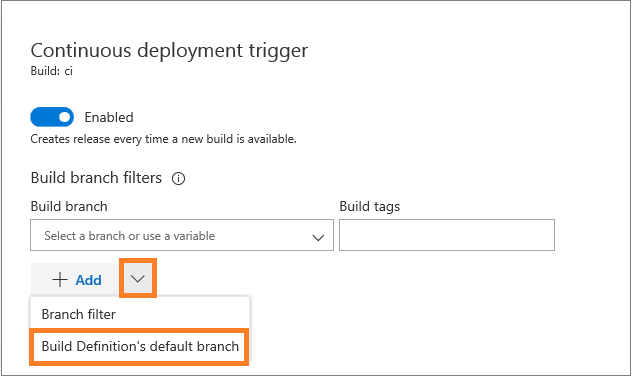
Paket yönetim yapıtı için yayın tetikleyicisi
Artık Yayın tanımında Paket Yönetimi yapıtı için bir tetikleyici ayarlayabilir ve böylelikle paketin yeni bir sürümü yayımlandığında yeni yayının otomatik olarak oluşturulmasını sağlayabilirsiniz. Daha fazla bilgi için Release Management'daki tetikleyicilerle ilgili belgelere bakın.
Değişken grubunun kapsamını belirli ortamlar olarak belirleme
Daha önce, yayın tanımına bir değişken grubu eklendiğinde, içerdiği değişkenler yayındaki tüm ortamlarda kullanılabiliyordu. Artık değişken grupların kapsamını belirli ortamlarla sınırlı tutma esnekliğinden faydalanabilirsiniz. Bu sayede değişken grupları bir yayındaki ortamların birinde kullanıma sunulurken diğer ortamlarda kısıtlanır. Ortamlar arasında farklılık gösteren SMTP e-posta hizmeti gibi bir dış hizmetiniz olduğunda bu çok yararlı olur.
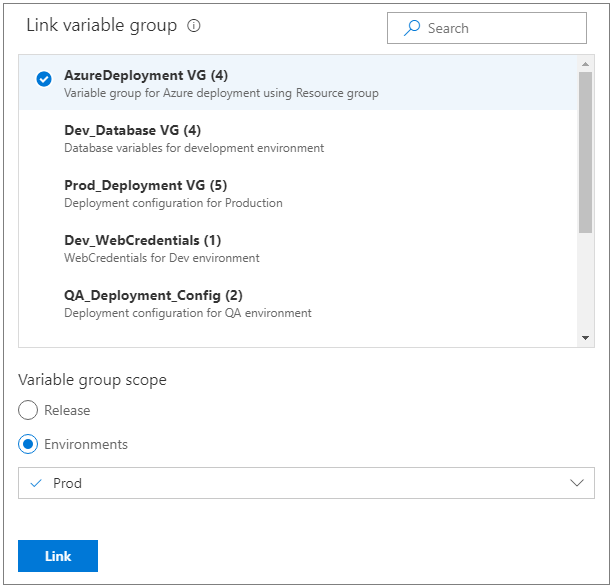
Azure Container Registry ve Docker Hub'dan otomatik olarak yayınlama
Kapsayıcılı uygulamaları dağıtırken, kapsayıcı görüntüsü önce kapsayıcı kayıt defterine gönderilir. Gönderme tamamlandıktan sonra, kapsayıcı görüntüsü Kapsayıcılar için Web App'e veya Kubernetes kümesine dağıtılabilir. Artık Docker Hub veya Azure Container Registry içinde depolanan görüntülerin güncelleştirmelerinde, bunları bir yapıt kaynağı olarak ekleyip otomatik yayın oluşturmayı etkinleştirebilirsiniz.
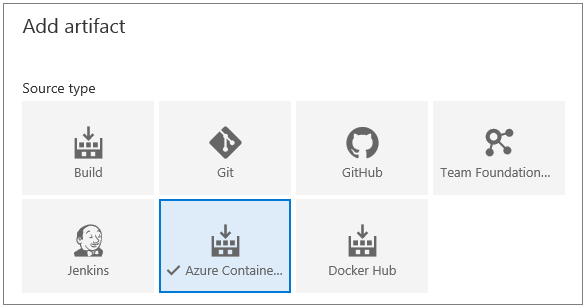
Jenkins yapıtları için varsayılan sürüm belirtme
Birden çok yapıtı olan bir yayın otomatik olarak tetiklendiğinde, yayın tanımına kaydedilmiş varsayılan sürümler tüm yapıtlar için alınır. Daha önce, Jenkins yapıtlarının varsayılan sürüm ayarı yoktu ve dolayısıyla Jenkins’i ikinci yapıt olarak kullanıp bir sürekli dağıtım tetikleyicisi ayarlayamıyordunuz.
Şimdi, Jenkins yapıtları için alışkın olduğunuz seçeneklerle varsayılan sürüm belirtebilirsiniz:
- En son
- Yayın oluşturma sırasında belirtin
- Belirli sürüm
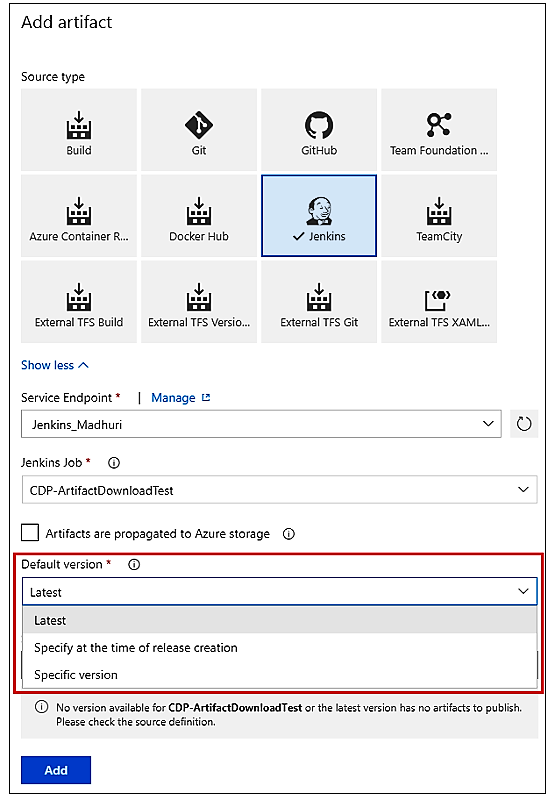
Uzantılardan yayın geçitlerine katkıda bulunma
Yayın geçitleri yayın işlem hatlarına bilgiye dayalı onaylar eklemeye olanak tanır. Yayının bir sonraki aşamaya yükseltilip yükseltilmeyeceğine karar vermek için, dağıtım öncesinde veya sonrasında sürekli bir dizi durum sinyali toplanır. Bir dizi yerleşik geçit sağlanır. Diğer hizmetlerle tümleştirme yolu olarak şimdiye kadar "Azure'u Çağırma işlevi" öneriliyordu. Şimdi diğer hizmetlerle tümleştirme yolunu basitleştirdik ve market uzantıları aracılığıyla geçitler ekledik. Artık özel geçit görevlerine katkıda bulunabilir ve yayın tanımı yazarlarına geçidi yapılandırmak için iyileştirilmiş bir deneyim sağlayabilirsiniz.
Geçit görevleri yazma hakkında daha fazla bilgi edinin.
Dağıtım Gruplarını kullanarak Sanal Makinelere dağıtımları ölçeklendirme
Sağlam, kullanıma hazır çok makineli dağıtım sunan Dağıtım Grupları artık genel olarak kullanılabilir. Dağıtım Grupları ile birden çok sunucudaki dağıtımları düzenleyebilir ve uygulamanın tamamen yüksek oranda kullanılabilir olmasını sağlarken sıralı güncelleştirme işlemleri gerçekleştirebilirsiniz. Ayrıca Azure’da veya herhangi bir buluttaki sanal makinelere ya da şirket içi sunuculara da dağıtım yapabilir, üstelik dağıtılan yapıt sürümlerinin sunucu düzeyine kadar uçtan uca izlenebilirliğini elde edebilirsiniz.
Aracı tabanlı dağıtım özelliği, önceden kullanılabilir olan aynı derleme ve dağıtım aracılarına bağımlıdır. Dağıtım Grubu aşamasında hedef makinelerinizde tam görev kataloğunu kullanabilirsiniz. Genişletilebilirlik açısından bakıldığında, programlı erişim amacıyla dağıtım grupları ve hedefler için de REST API’lerini kullanabilirsiniz.
Paket
Yukarı akış kaynaklarını kullanarak genel paketleri sorunsuz kullanma
Artık nuget.org ve npmjs.com için yukarı akış kaynakları sağlanmıştır. Bunun avantajları arasında hem yukarı akış kaynaklarından kaydedilen paketleri yönetebilme (listeden kaldırma, kullanımdan kaldırma, yayımdan kaldırma, silme, vb.) hem de kullandığınız her yukarı akış paketini garantili kaydetme özelliği sayılabilir.
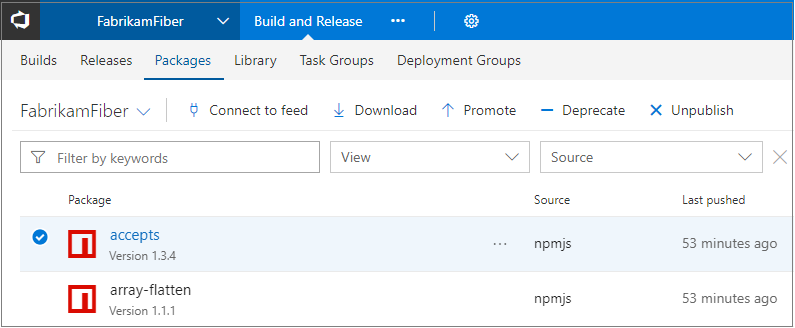
TFS akışlardaki bekletme ilkeleri
Şimdiye kadar, TFS paket akışları eski, kullanılmayan paket sürümlerini otomatik olarak temizlemek için bir yol sağlamıyordu. Sık sık paket yayımlayanlar için bu durum, bazı sürümler el ile silinene kadar NuGet Paket Yöneticisi'nde ve diğer istemcilerde yavaş akış sorgularına yol açabiliyordu.
Şimdi TFS akışlarında bekletme ilkelerini etkinleştirdik. Bekletme ilkeleri, bekletme eşiğine ulaşıldığında paketin en eski sürümünü otomatik olarak siler. Görünümlere yükseltilen paketler süresiz olarak tutuluyor ve bu da size üretimde kullanılan veya kuruluşunuz genelinde yaygın kullanımı olan sürümleri koruma olanağı sağlıyor.
Bekletme ilkelerini etkinleştirmek için, akışınızı düzenleyin ve Bekletme ilkeleri bölümündeki Paket başına en fazla sürüm sayısı alanına bir değer girin.

Paket yönetiminde filtreleme
Paketler sayfası standart sayfa düzenimizi, komut çubuğu denetimini ve yeni standart filtre çubuğunu kullanacak şekilde güncelleştirildi.
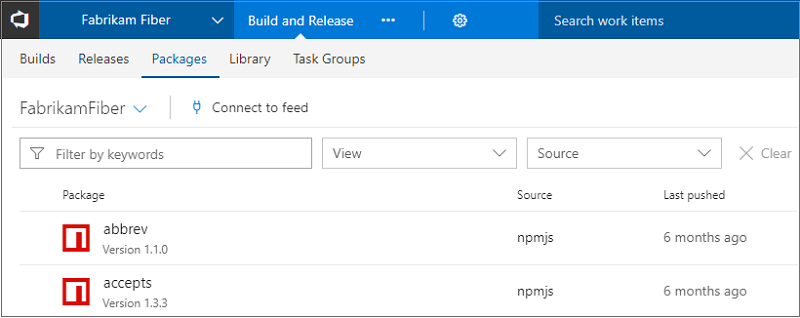
Rozet kullanarak paketlerinizi paylaşma
Açık kaynak topluluğunda, deponuzun BENİOKU belgesinde paketinizin en son sürümüne bağlanan bir rozet kullanmak yaygın bir uygulamadır. Şimdi akışlarınızda paketleriniz için rozet oluşturabilirsiniz. Akış ayarlarında Paket rozetlerini etkinleştir seçeneğini işaretleyin, bir paket seçin ve ardından Rozet oluştur'a tıklayın. Rozet URL'sini doğrudan kopyalayabileceğiniz gibi, rozeti geriye paketinizin ayrıntılar sayfasına bağlayan önceden oluşturulmuş Markdown’u da kopyalayabilirsiniz.
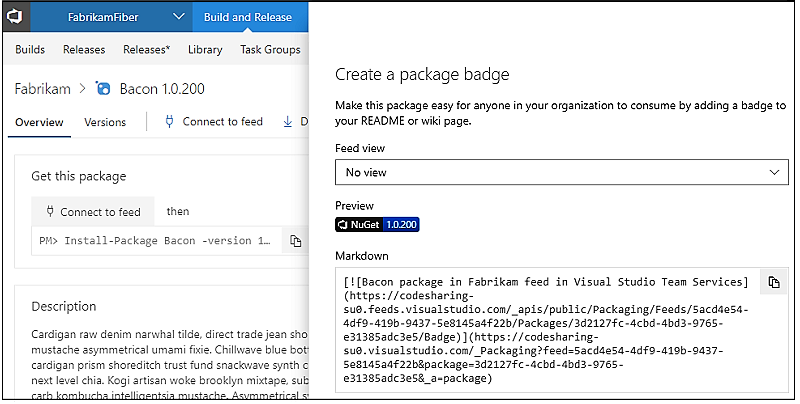
Önceki paket sürümleri artık tam sayfalık bir liste
Önceki paket sürümleri listesini paket ayrıntıları sayfasındaki bir içerik haritası seçicisine taşıdığımız güncelleştirilmiş Paket Yönetimi'yle ilgili birçok geri bildirim aldık. Önceki sürümler hakkında daha fazla bilgi getiren ve sürüm numarasını kopyalamayı veya eski bir sürümün bağlantısını almayı kolaylaştıran yeni Sürümler özetini eklemiştik.
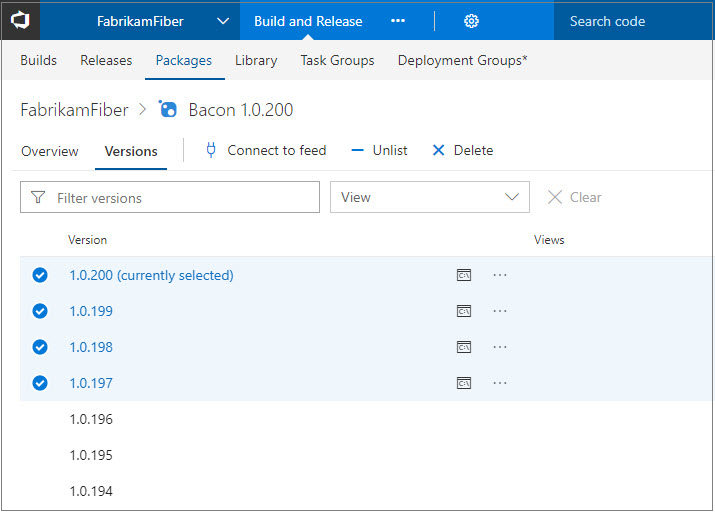
Paket listesinde paket sürümünün kalitesini görüntüleme
Paket listesinde, artık her paket sürümünün görüntülerini görebilir ve kalitesini hızla saptayabilirsiniz. Daha fazla bilgi için sürüm görünümleri belgelerine bakın. Daha fazla bilgi edinin.
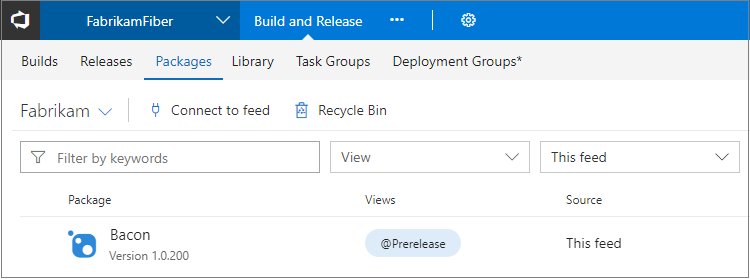
Gulp, Yarn ve diğer kimliği doğrulanmış akış desteği
Bugün npm görevi kimliği doğrulanmış npm akışlarıyla sorunsuz çalışıyor (Paket Yönetimi’nde veya npm Enterprise ve Artifactory gibi dış kayıt defterlerinde) ancak şimdiye kadar Gulp gibi bir test çalıştırıcısını veya Yarn gibi bir alternatif npm istemcisini kullanmak, bu görev kimliği doğrulanmış akışları da desteklemediği sürece, kolay değildi. Sonraki görevlerin kimliği doğrulanmış akışları başarıyla kullanabilmesi için .npmrc dosyanıza kimlik bilgileri ekleyen yeni npm Kimlik Doğrulama derleme görevini ekledik.

Paket akışı varsayılan izinleri şimdi Proje Yöneticilerini içeriyor
Geçmişte, akış oluşturulurken oluşturan kullanıcı tek akış sahibi olarak ayarlanıyordu ve bu da söz konusu kullanıcının takım değiştirmesi veya kuruluştan ayrılması durumunda yönetim güçlüklerine yol açabiliyordu. Bu tek hata noktasını gidermek için, şimdi akış oluşturma işleminde kullanıcının geçerli proje bağlamı kullanılarak Proje Yöneticileri grubu alınıyor ve bu grup da akışın sahibi yapılıyor. Herhangi bir izinde olduğu gibi, akış ayarları iletişim kutusunda bu grubu kaldırabilir veya akış izinlerinde başka özelleştirmeler yapabilirsiniz.
Paketleri geri dönüştürme ve geri yükleme
Kullanılmayan paketlerin silinmesi paket listesini temiz tutmaya yardımcı olabilir ama bazen de bu işlem yanlışlıkla yapılabilir. Şimdi silinmiş paketleri Geri Dönüşüm Kutusu'ndan geri yükleyebilirsiniz. Silinmiş paketler 30 gün boyunca Geri Dönüşüm Kutusu'nda tutularak gerekirse geri yüklemeniz için size bol bol zaman verilir.

Paketlere her yerden bağlanma
Geçmişte Paketler hub'ında bulunan bir paketin URL'sini paylaşabiliyordunuz ama genellikle bunu kullanmak zor oluyordu çünkü URL'ye proje eklemeniz gerekiyordu ve bağlantıyı kullananlar için bu geçerli olmayabiliyordu. Bu Güncelleştirme ile, artık paketleri otomatik olarak alıcının erişimi olan projeyi seçen bir URL kullanarak paylaşabilirsiniz.
URL biçimi: 'https://< TFSserverURL>/_packaging?feed=<feed>&package=<package>&version=<version>&protocolType=<NuGet|Npm|Maven>&_a=package'
'<TFSserverURL>' dışındaki tüm parametreler isteğe bağlıdır, ancak bir paket sağlarsanız protokol türünü sağlamanız gerekir.Test etme
Visual Studio Test görevinin tam Visual Studio'ya ihtiyacı yok
Derleme/yayın içindeki Visual Studio Test görevi, testleri çalıştırmak için aracıda Visual Studio bulunmasını gerektirir. Üretim ortamlarında testleri çalıştırmak için veya yalnızca testleri birden çok aracıya dağıtmak için Visual Studio'yu yüklemek yerine, yeni Visual Studio Test Platform Yükleyicisi görevini kullanın. Bu görev nuget.org'dan test platformunu alır ve araçların önbelleğine ekler. Yükleyici görevi vstest talebini karşılar ve tanımda yer alan sonraki Visual Studio Test görevi aracıda tam Visual Studio yüklemesi gerektirmeden çalıştırılabilir.
Görev kataloğundan yükleyici görevini tanımınıza ekleyin.
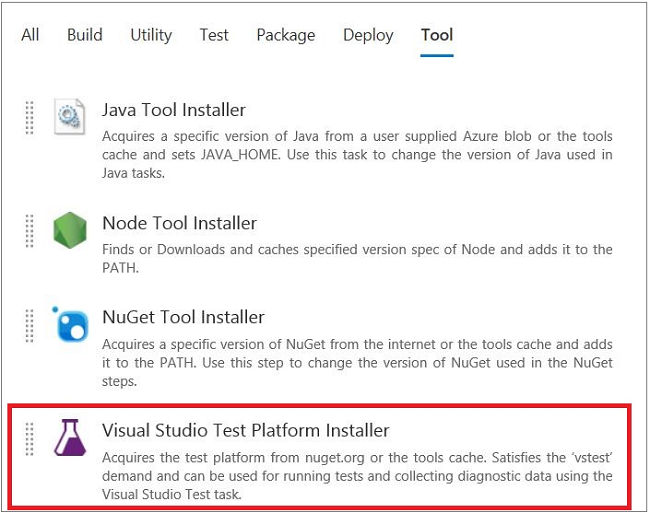
Sonraki Visual Studio Test görevini yükleyici yoluyla alınan bitleri kullanacak şekilde yapılandırın.

Not
Sınırlamalar: NuGet üzerindeki Test Platformu paketi şu anda Kodlanmış UI testini çalıştırmayı desteklemiyor. Kodlanmış UI testi için destek sağlamayı bekleme listemize aldık. NuGet üzerinde Test Platformu paketi platformlar arası bir pakettir ama VSTest görevi şu anda .NET Core testlerini çalıştırmayı desteklemiyor. .NET Core testlerini çalıştırmak için 'dot net' görevini kullanın.
İşlev Testleri Çalıştırma ve Test Aracısını Dağıtma görevleri artık kullanımdan kaldırıldı
Geçen yıl, derleme, sürüm ve test arasında aracıları birleştirme yolculuğuna başlamıştık. Burada WinRM tabanlı Test Aracısını Dağıtma ve İşlev Testleri Çalıştırma görevleriyle ilişkili bazı sorunlu noktalarda sorunları gidermeyi amaçlıyorduk. Ayrıca bu, aşağıdakiler gibi tüm test gereksinimlerinizde Visual Studio Test (VSTest) görevini kullanabilmenizi sağlıyor:
- Birim testleri
- İşlev ((UI/UI dışı) testleri
- MSTest tabanlı testler
- Üçüncü taraf Framework tabanlı testler
- Derleme tabanlı test belirtimi veya Test Planı/Test Paketi ile test çalıştırma
- Tek aracılı test yürütmesi ve testleri birden çok aracıya dağıtma
Birleştirilmiş aracılar yaklaşımı yöneticilerin CI/CD için kullanılan tüm makineleri aynı şekilde yönetmesine de olanak tanır.
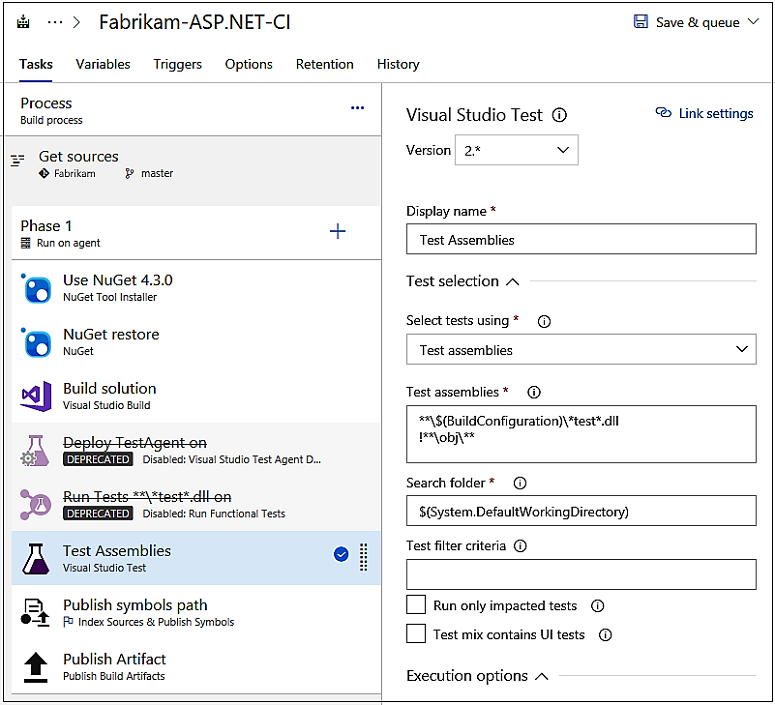
Bu özelliğe olanak tanımak için aşağıdakiler gibi bazı önemli parçalar sağladık:
- Aracılar UI testi için yapılandırılabiliyor
- Visual Studio Test Platformu Yükleyicisi Visual Studio'nun önceden yüklenmesine gerek kalmadan VSTest görevinin çalıştırılmasını sağlıyor
- Hem Derleme hem de Sürüm tanımları birden çok aşamayla ve her aşamada farklı aracı kuyruklarını kullanabilme özelliğiyle oluşturulabiliyor
- Otomatik test çalıştırmaları VSTest görevi kullanılarak Test merkezinden çalıştırılabiliyor
Artık yukarıdakiler tümü sağlandığından, bu iki görevi kullanımdan kaldırmaya hazırız. Kullanımdan kaldırılan görevleri kullanan mevcut tanımlar çalışmaya devam edecek olsa da, zaman içinde sürekli geliştirmenin avantajlarından yararlanmak için VSTest kullanmaya geçmenizi öneririz.
Büyük test sonuçlarını filtreleme
Test varlıkları zamanla birikir ve büyük uygulamalar kolayca binlerce test içeriyor duruma gelebilir. Takımlar test hatalarını, bunlarla ilişkili kök nedeni veya sorunların sahibini tanımlarken üretken çalışabilmek için büyük test sonucu kümelerinde gezinmenin daha iyi yollarını bulmaya çalışır. Buna olanak tanımak için, Derleme ve Yayın’da Testler Sekmesinin altına üç yeni filtre ekledik: Test Adı, Kapsayıcı (DLL'ler) ve Sahip (Kapsayıcının Sahibi).
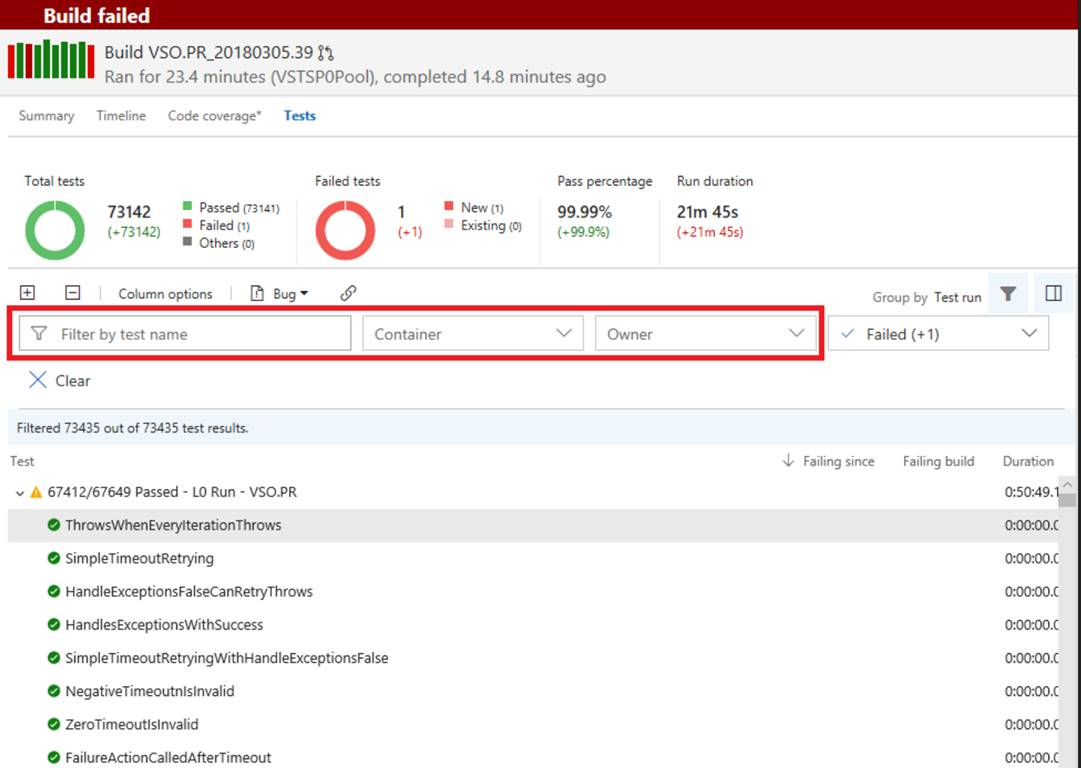
Ayrıca mevcut Sonuç filtresi şimdi birden çok sonuç için filtreleme yeteneği sağlar. Çeşitli filtre ölçütleri yapısı gereği birikmelidir. Kullanıcı olarak, işlediğim bir değişiklik için testlerimin sonucunu görmek istediğimde, benimle alakalı olan sonuçlara ulaşmak için Kapsayıcı (DLL adı), Sahip (DLL sahibi) veya Test Adı bölümünü ya da bunların hepsini filtreleyebilirim.
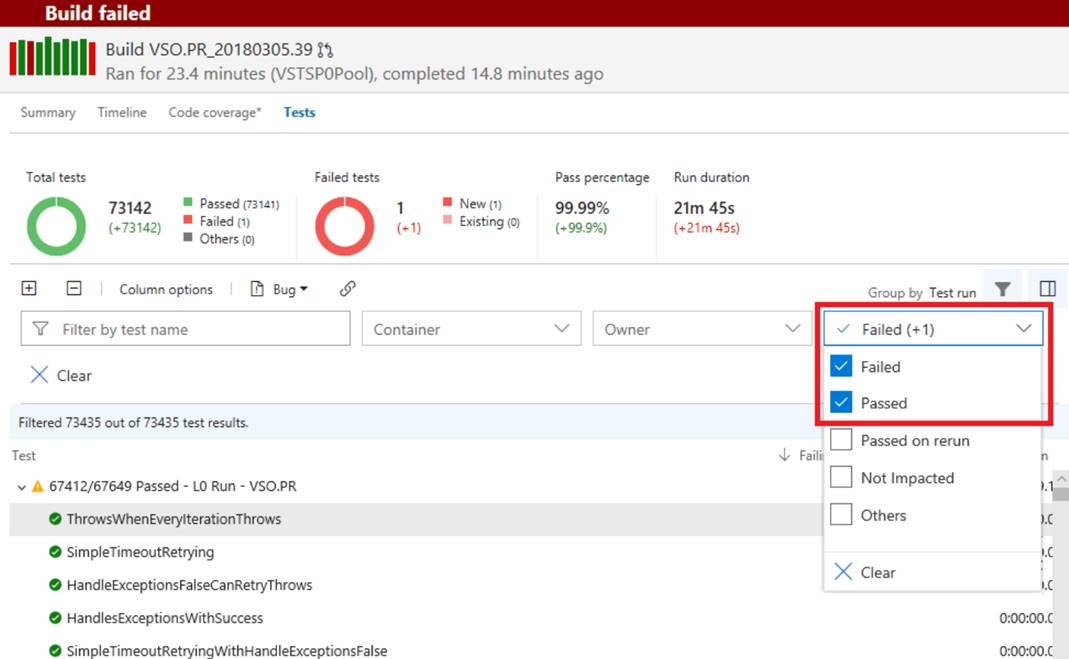
Güvenilir olmayan testleri tanımlama
Bazen testler güvenilir olmaz; bir çalıştırmada başarısız olurken, hiçbir değişiklik yapılmadığı halde diğer çalıştırmada geçer. Güvenilir olmayan testler, hataların yok sayılmasına ve kaçırılmasına neden olarak can sıkıcı olabilir ve testin etkili olduğuna güvenilmemesine yol açar. Bu Güncelleştirme ile, güvenilir olmayan testlerle başa çıkmaya yardımcı olacak bir çözümün ilk parçası dağıtılmıştır. Artık Visual Studio Test görevini başarısız testleri yeniden çalıştıracak şekilde yapılandırabilirsiniz. Bu durumda test sonuçları hangi testlerin başlangıçta başarısız olup yeniden çalıştırıldığında geçtiğini gösterir. Daha sonra veri tabanlı ve sıralı testlerin yeniden çalıştırılmasına yönelik destek de gelecek.
Visual Studio Test görevi başarısız testleri yeniden çalıştırma girişimi sayısı üst sınırını denetleyecek şekilde yapılandırılabilir ve geniş kapsamlı başarısızlıklarda testlerin yeniden çalıştırılmasını önlemek üzere başarısızlıklar için bir eşik yüzdesi belirlenebilir (ancak tüm testlerin %20'den azı başarısız olduysa testleri yeniden çalıştırma gibi).
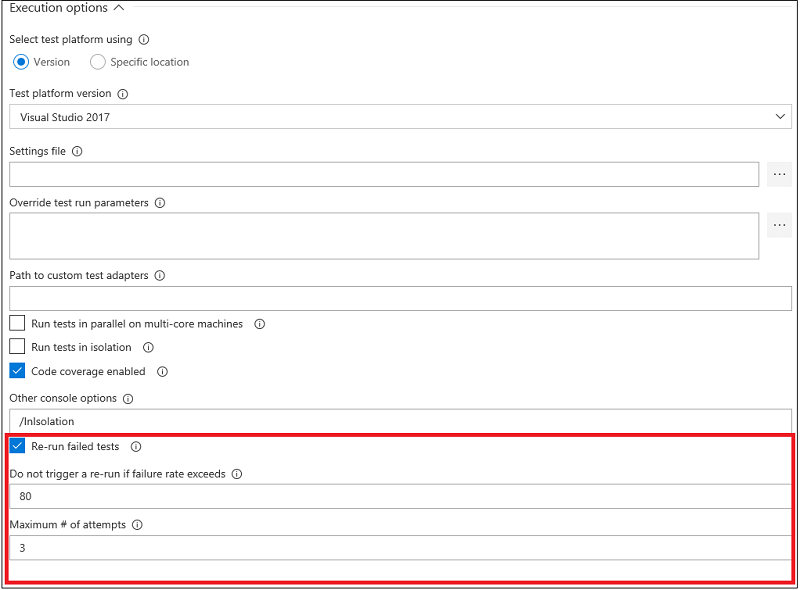
Çalıştırma sırasında güvenilir bir davranış göstermeyen testleri tanımlamak için Derleme ve Sürüm'ün altındaki Testler sekmesinde, "Yeniden çalıştırmada geçirildi" Sonucu veren testleri filtreleyebilirsiniz. Bu, yeniden çalıştırmada geçen her test için son girişimi gösterir. Örnek görümünü de Toplam testler altında "Yeniden çalıştırmada geçirildi (n/m)" gösterilecek şekilde değiştirildi; burada n, yeniden çalıştırmada geçen testlerin sayısı ve m, geçen testlerin toplam sayısıdır. Önümüzdeki birkaç sprint içinde tüm girişimlerin hiyerarşik görünümü de sağlanacak.
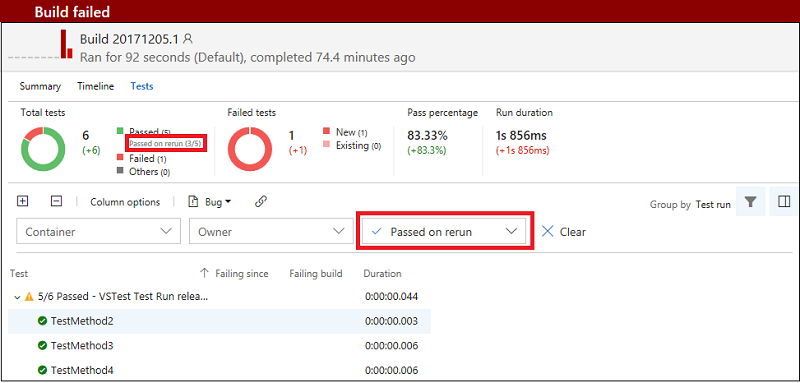
Visual Studio Test görevi tarafından oluşturulan farklı günlük türleriyle ilgili önizleme geliştirmeleri ve desteği
VSTest görevini, başarısız testlerde standart çıkışa ve standart hataya karşılık gelen farklı türlerdeki günlük deyimlerinin oluşturduğu günlükleri yayımlayacak şekilde iyileştirdik. Ayrıca önizleme deneyimini, metin günlük dosya biçimlerini görüntüleme desteği sağlayacak ve günlük dosyalarında arama yapılabilecek şekilde geliştirdik.
Wiki
Wiki araması
Kod ve iş öğelerinin hemen yanında sık kullandığınız Wiki sayfalarını başlığa veya içeriğe göre arayabilirsiniz. Microsoft DevOps Blogunda Wiki araması hakkında daha fazla bilgi bulabilirsiniz.
Wiki sayfalarını yazdırma
Wiki çok çeşitli içerikler için kullanılabilir. Bazen boş bir zamanınızda okumak, kalem ve kağıt kullanarak yorumlar eklemek, hatta VSTS projenizin dışındaki kişilerle çevrimdışı bir PDF kopyasını paylaşmak üzere Wiki'deki içeriği yazdırmak kullanışlı olabilir. Artık yalnızca sayfanın bağlam menüsüne tıklamanız ve Sayfayı yazdır'ı seçmeniz yeterlidir.
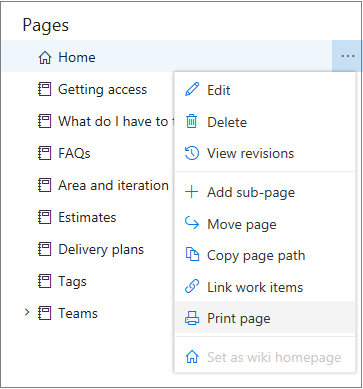
Not
Şu anda bu özellik Firefox'ta desteklenmiyor.
Klavye kısayollarını kullanarak Wiki sayfalarına kolayca katkıda bulunma
Artık klavye kısayollarını kullanabilir ve hatta yalnızca klavyenizi kullanarak Wiki'de sık kullanılan düzenleme ve görüntüleme eylemlerini daha hızlı gerçekleştirebilirsiniz.
Sayfayı görüntülerken ekleme, düzenleme ve alt sayfa oluşturma işlemleri yapabilirsiniz. Örneğin:

Sayfayı düzenlerken hızla kaydedebilir, kaydedip kapatabilir veya yalnızca kapatabilirsiniz.

Bunlar, kalın için Ctrl+B, italik için Ctrl+I, bağlamak için Ctrl+K gibi standart düzenleme kısayollarına ek olarak sağlanır. Daha fazla bilgi için klavye kısayollarının tam listesine bakın.
Kod deposu markdown'ında zengin markdown işlemesi
Artık kod depolarında zengin README.MD dosyaları oluşturabilirsiniz. Kod depolarındaki MD dosyalarında markdown işlemesi artık HTML etiketlerini, Alıntı bloklarını, Emojileri, resim yeniden boyutlandırmayı ve matematik formüllerini destekliyor. Wiki ile koddaki MD dosyalarında markdown işlemesinde eşlik vardır.
Wiki matematik formüllerini destekler
Uygulamanız matematik formülleri ve denklemleriyle ilgileniyorsa, artık LaTeX biçimini kullanarak bunları Wiki'ye koyabilirsiniz.
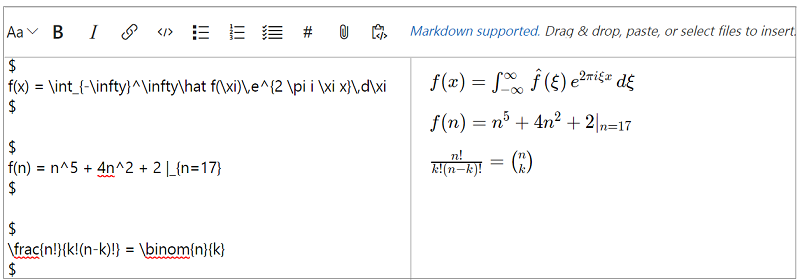
Wiki’de iş öğeleri başvurusu
Şimdi '#' tuşuna basarak Wiki sayfalarındaki iş öğelerine başvurarak en son erişilen iş öğelerinin listesini alabilir ve ilgilendiğiniz iş öğesini seçebilirsiniz. Sürüm notlarını, epic öğelerini veya iş öğesine başvuru gerektiren diğer sayfaları yazarken bu özellikle yararlı olur.
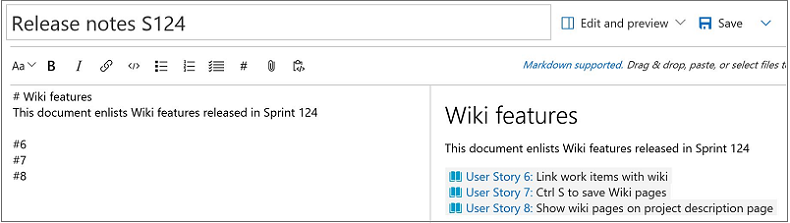
İş öğeleri ile Wiki sayfalarını bağlama
Artık bir iş öğesini Wiki'ye ve Wiki'yi iş öğesine bağlayabilirsiniz. İş öğelerini Wiki'ye bağlayarak epic sayfaları, sürüm notları ve Wiki sayfasıyla ilişkilendirilmiş iş öğelerini izleyip epic sayfanızın tamamlanma yüzdesini doğrulamanıza yardımcı olan planlama içeriği oluşturabilirsiniz.
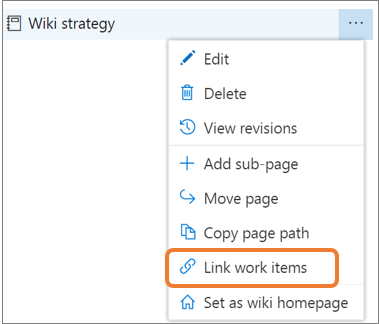
Bundan sonra bağlantılı iş öğeleri Wiki sayfasında gösterilir.
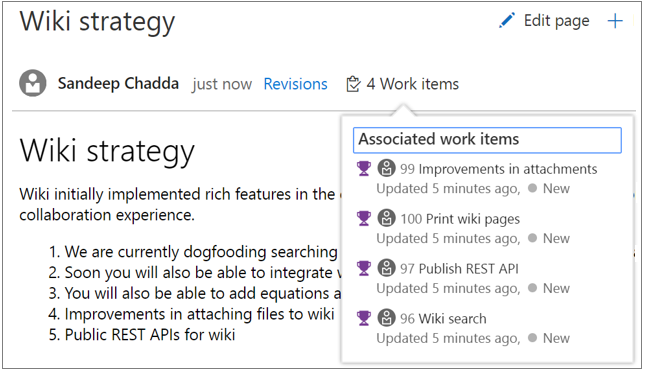
Yeni "Wiki sayfası" bağlantı türüyle iş öğesinden Wiki sayfasına bağlantı ekleyin.
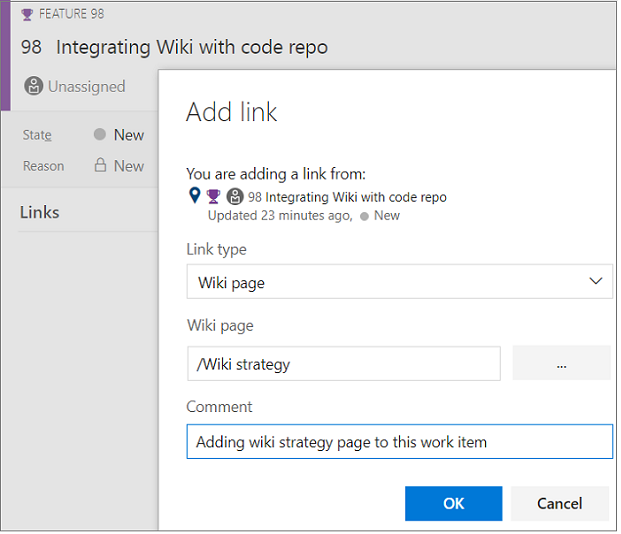
Wiki sayfasını kaydetmek için Ctrl+S
Wiki sayfasını kaydetmenin daha hızlı ve daha kolay bir yolu olmasını istediğinizi öğrendik. Artık basitçe Ctrl+S klavye kısayolunu kullanarak bir sayfayı varsayılan düzeltme iletisiyle birlikte kaydedebilir ve düzenlemeye devam edebilirsiniz. Özel bir düzeltme iletisi eklemek isterseniz, kaydet düğmesinin yanındaki köşeli çift ayraca tıklamanız yeterli olur.
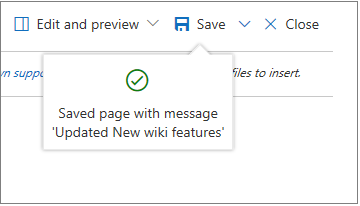
Zengin Wiki içeriğini HTML olarak yapıştırma
Artık Confluence, OneNote, SharePoint ve MediaWiki gibi herhangi bir tarayıcı tabanlı uygulamadan Wiki’nin markdown düzenleyicisine zengin metin yapıştırabilirsiniz. Bu, karmaşık tablolar gibi zengin içerik oluşturan ve bunu Wiki'de göstermek isteyenler için özellikle yararlıdır. İçeriği doğrudan kopyalayın ve HTML olarak yapıştırın.
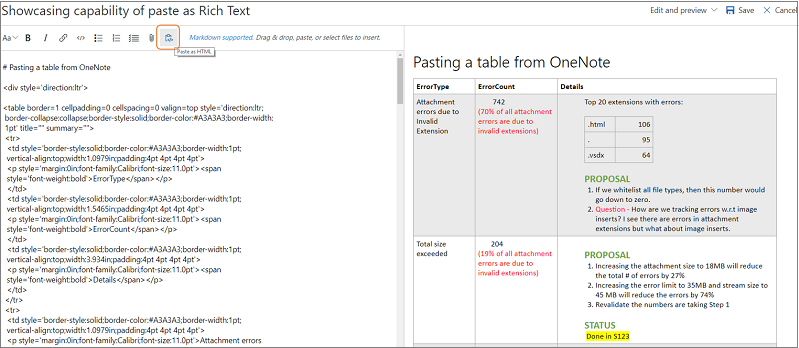
Wiki’de klavyeyi kullanarak sayfa taşıma
Wiki'de daha önce, kullanıcılar klavye kullanarak sayfaları yeniden sıralayamıyor veya yeniden üst öğe belirleyemiyordu ve bu durum klavye işlemleriyle çalışmayı tercih eden kullanıcıları etkiliyordu. Şimdi Ctrl + Up veya Ctrl + Down komutlarını kullanarak sayfaları yeniden sıralayabilirsiniz. Ayrıca sayfalarda yeniden üst öğe belirlemek için sayfanın bağlam menüsünde Sayfayı taşı'ya tıklayabilir ve taşınacağı yeni üst sayfayı seçebilirsiniz.
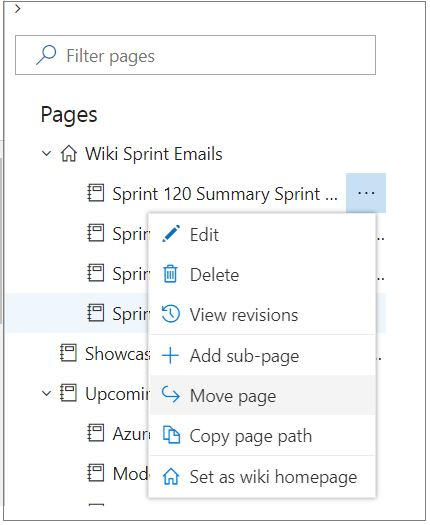
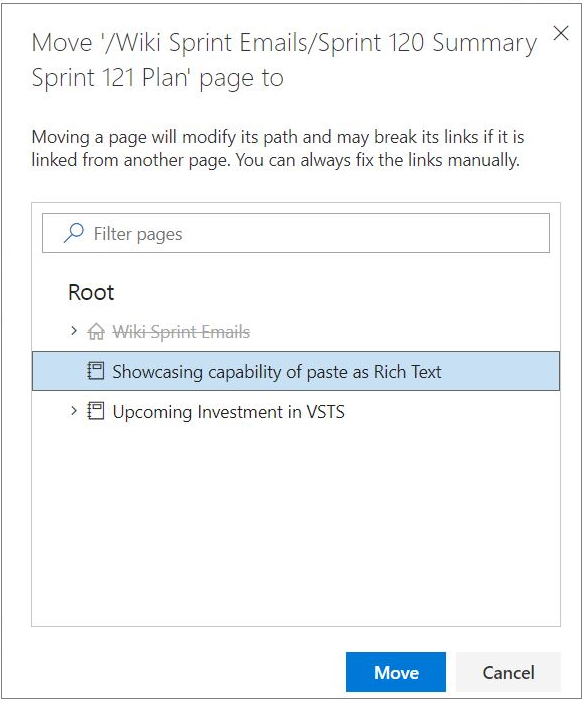
Filtrelenen metni vurgulama
Wiki'de gezinti bölmesi filtrelendiğinde, sayfa hiyerarşisinin tamamı gösterilir. Örneğin, "foobar" başlıklı sayfayı filtrelerseniz gezinti bölmesi tüm üst sayfaları da gösterebilir. Bu da filtrelenmiş sonuç kümesinde başlığı "foobar" olmayan sayfaların neden gösterildiği konusunda kafa karışıklığına neden olabilir. Artık, Wiki'de içerik filtrelendiğinde, filtrelenen ve filtrelenmeyen başlıkların net bir görüntüsünü sağlamak için aranan metin vurgulanır.
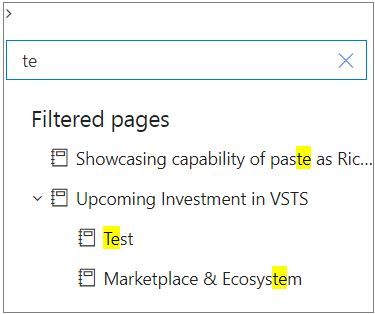
Tüm kod gezinti bölmelerinde de benzer bir davranış gözlemleyeceksiniz. Örneğin çekme istekleri, işlemeler, değişiklik kümeleri ve raf kümelerindeki dosya gezinti bölmesi böyle davranacak.
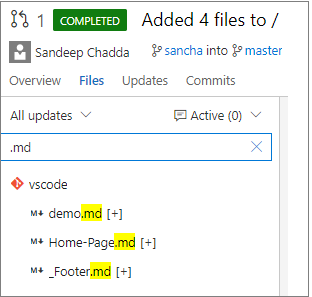
Wiki sayfalarını düzenlerken içeriği önizleme
Veriler, kullanıcıların içeriği düzenlerken hemen her zaman birçok kez Wiki sayfasında Önizleme’yi görüntülediğini gösteriyor. Düzenlenen her sayfa için, kullanıcılar ortalama 1-2 kez Önizleme'ye tıklıyor. Bu da en iyi durumda olmayan, yavaş bir düzenleme deneyimiyle sonuçlanıyor ve markdown'ı yeni kullanmaya başlayanlar için zaman kaybına neden olabiliyor. Artık düzenleme sırasında sayfanızın önizlemesini görebileceksiniz.
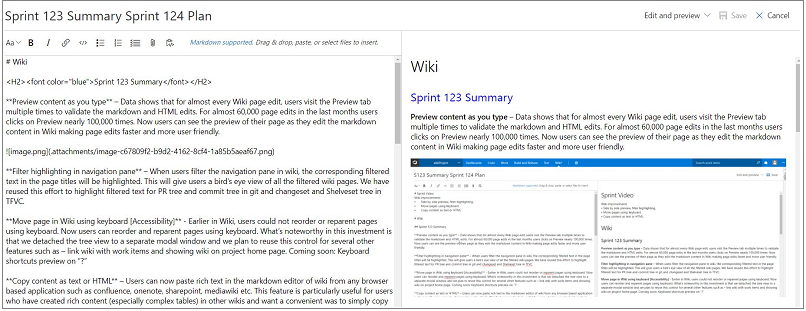
Genel
Profil Kartları
TFS'de belirli bir kişiyle ilişkilendirilmiş bilgilerin (kişinin oluşturduğu çekme istekleri ve kişiye atanmış iş öğeleri gibi durumlar dahil olmak ancak bunlarla sınırlı olmamak üzere) gösterildiği çeşitli alanlar vardır. Öte yandan, bağlamı tam olarak görebilmeniz için kişinin kendisi hakkında verilen bilgiler sınırlıdır. Yeni Profil Kartı, TFS'deki mevcut profil kartının yerini alır. Güncelleştirilmiş profil kartı TFS hesabınızdaki kullanıcılarla etkileşim kurmanızı ve onlar hakkında daha fazla bilgi edinmenizi sağlar. Varsayılan e-posta ve anlık ileti istemcinizle tümleştirmeler sayesinde, Active Directory (AD) kullanıcıları doğrudan profil kartından e-posta gönderebilir ve sohbet başlatabilir. AD kullanıcıları profil kartında kuruluş hiyerarşisini de görebilir. Profil kartları proje giriş sayfası - takım üyeleri bölümünde, sürüm denetimi, iş öğeleri ve Wiki bölümlerinde kişi kartı simgesine, profil resmine veya açıklamalardaki kullanıcı adına tıklanarak etkinleştirilebilir.
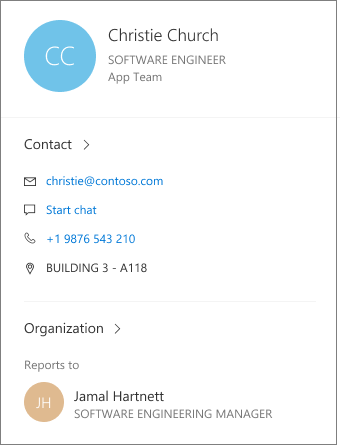
Daire avatarlar
Daire avatarlar geldi! Hizmetteki tüm profil resimleri artık kare yerine daire şeklinde görüntülenir. Örnek olarak, aşağıda bu değişikliğin gerçek çekme isteği gösterilmiştir (avatarların kare yerine daire şeklinde olduğuna dikkat edin).

Proje etiketleri
Artık projeleri önemli anahtar sözcüklerle (etiketler) donatabilirsiniz. Etiketler proje giriş sayfasından (yöneticiler tarafından) kolayca eklenebilir ve silinebilir; böylelikle kullanıcılar projenin amacını ve kapsamını daha çabuk anlayabilirler. Proje etiketlerinin nasıl yararlı olabileceğiyle ilgili başka planlarımız da var, dolayısıyla burada yeni haberleri izleyin.

Sık kullanılan grupları yeniden sıralama
Artık hesabın Sık kullandıklarım sayfasındaki grupları, her grubun üst bilgisindeki yukarı ve aşağı okları kullanarak yeniden sıralayabilirsiniz.
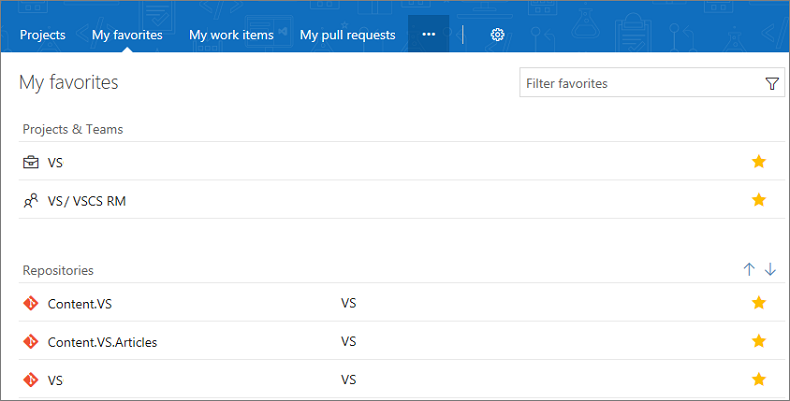
Görüş ve Öneriler
Görüşlerinizi almaktan mutluluk duyarız! Geliştirici Topluluğu portalı aracılığıyla bir sorunu bildirip izleyebilir ve Stack Overflow’da öneri alabilirsiniz.